ความรู้พื้นฐานด้านคอมพิวเตอร์ - คู่มือฉบับย่อ
โลกทุกวันนี้เป็นโลกที่เต็มไปด้วยข้อมูลและกลายเป็นสิ่งจำเป็นสำหรับทุกคนที่ต้องรู้เกี่ยวกับคอมพิวเตอร์ คอมพิวเตอร์เป็นอุปกรณ์ประมวลผลข้อมูลอิเล็กทรอนิกส์ซึ่งรับและจัดเก็บข้อมูลเข้าประมวลผลข้อมูลป้อนข้อมูลและสร้างผลลัพธ์ในรูปแบบที่ต้องการ
จุดประสงค์ของบทช่วยสอนนี้คือเพื่อแนะนำให้คุณรู้จักคอมพิวเตอร์และพื้นฐานของมัน
ฟังก์ชันการทำงานของคอมพิวเตอร์
หากเรามองในแง่กว้าง ๆ คอมพิวเตอร์ดิจิทัลเครื่องใดก็ได้ทำหน้าที่ 5 ประการดังต่อไปนี้ -
Step 1 - รับข้อมูลเป็นอินพุต
Step 2 - จัดเก็บข้อมูล / คำแนะนำในหน่วยความจำและใช้ตามความจำเป็น
Step 3 - ประมวลผลข้อมูลและแปลงเป็นข้อมูลที่มีประโยชน์
Step 4 - สร้างผลลัพธ์
Step 5 - ควบคุมสี่ขั้นตอนข้างต้นทั้งหมด
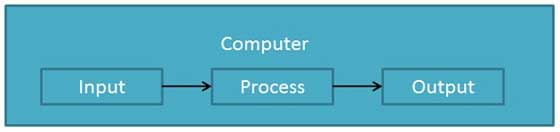
ข้อดีของคอมพิวเตอร์
ต่อไปนี้เป็นข้อดีบางประการของคอมพิวเตอร์
ความเร็วสูง
คอมพิวเตอร์เป็นอุปกรณ์ที่รวดเร็วมาก
สามารถคำนวณข้อมูลจำนวนมากได้
คอมพิวเตอร์มีหน่วยของความเร็วเป็นไมโครวินาทีนาโนวินาทีและแม้แต่พิโควินาที
สามารถคำนวณได้หลายล้านครั้งในเวลาไม่กี่วินาทีเมื่อเทียบกับมนุษย์ที่จะใช้เวลาหลายเดือนเพื่อทำงานเดียวกัน
ความถูกต้อง
นอกจากจะเร็วมากแล้วคอมพิวเตอร์ยังมีความแม่นยำสูงอีกด้วย
การคำนวณไม่มีข้อผิดพลาด 100%
คอมพิวเตอร์ทำงานทั้งหมดด้วยความแม่นยำ 100% หากอินพุตถูกต้อง
ความสามารถในการจัดเก็บ
หน่วยความจำเป็นลักษณะสำคัญของคอมพิวเตอร์
คอมพิวเตอร์มีพื้นที่จัดเก็บข้อมูลมากกว่ามนุษย์
สามารถจัดเก็บข้อมูลจำนวนมาก
สามารถจัดเก็บข้อมูลได้ทุกประเภทเช่นรูปภาพวิดีโอข้อความเสียง ฯลฯ
ความขยัน
คอมพิวเตอร์ไม่มีความจำเจเหนื่อยง่ายและไม่มีสมาธิต่างจากมนุษย์
สามารถทำงานได้อย่างต่อเนื่องโดยไม่มีข้อผิดพลาดและความเบื่อหน่าย
สามารถทำงานซ้ำ ๆ ด้วยความเร็วและความแม่นยำเท่ากัน
ความเก่งกาจ
คอมพิวเตอร์เป็นเครื่องจักรที่หลากหลายมาก
คอมพิวเตอร์มีความยืดหยุ่นมากในการทำงานที่ต้องทำ
เครื่องนี้สามารถใช้เพื่อแก้ปัญหาที่เกี่ยวข้องกับสาขาต่างๆ
ในกรณีหนึ่งอาจเป็นการแก้ปัญหาทางวิทยาศาสตร์ที่ซับซ้อนและในช่วงเวลาถัดไปอาจกำลังเล่นเกมไพ่
ความน่าเชื่อถือ
คอมพิวเตอร์เป็นเครื่องจักรที่เชื่อถือได้
ชิ้นส่วนอิเล็กทรอนิกส์สมัยใหม่มีอายุการใช้งานยาวนาน
คอมพิวเตอร์ได้รับการออกแบบมาเพื่อให้การบำรุงรักษาทำได้ง่าย
ระบบอัตโนมัติ
คอมพิวเตอร์เป็นเครื่องจักรอัตโนมัติ
Automation คือความสามารถในการทำงานที่กำหนดโดยอัตโนมัติ เมื่อคอมพิวเตอร์ได้รับโปรแกรมเช่นโปรแกรมจะถูกเก็บไว้ในหน่วยความจำของคอมพิวเตอร์โปรแกรมและคำสั่งจะสามารถควบคุมการทำงานของโปรแกรมได้โดยไม่ต้องโต้ตอบกับมนุษย์
ลดงานกระดาษและต้นทุน
การใช้คอมพิวเตอร์ในการประมวลผลข้อมูลในองค์กรทำให้งานกระดาษลดลงและส่งผลให้กระบวนการทำงานเร็วขึ้น
เนื่องจากข้อมูลในไฟล์อิเล็กทรอนิกส์สามารถเรียกดูได้ตามต้องการและเมื่อจำเป็นปัญหาในการดูแลรักษาไฟล์กระดาษจำนวนมากจึงลดลง
แม้ว่าการลงทุนครั้งแรกในการติดตั้งคอมพิวเตอร์จะสูง แต่ก็ช่วยลดต้นทุนของแต่ละธุรกรรมได้อย่างมาก
ข้อเสียของคอมพิวเตอร์
ต่อไปนี้เป็นข้อเสียบางประการของคอมพิวเตอร์
ไม่มี IQ
คอมพิวเตอร์เป็นเครื่องจักรที่ไม่มีสติปัญญาในการทำงานใด ๆ
แต่ละคำสั่งจะต้องมอบให้กับคอมพิวเตอร์
คอมพิวเตอร์ไม่สามารถตัดสินใจได้ด้วยตัวเอง
การพึ่งพา
มันทำงานตามคำสั่งของผู้ใช้ดังนั้นจึงขึ้นอยู่กับมนุษย์อย่างเต็มที่
สิ่งแวดล้อม
สภาพแวดล้อมการทำงานของคอมพิวเตอร์ควรปราศจากฝุ่นและเหมาะสม
ไม่มีความรู้สึก
คอมพิวเตอร์ไม่มีความรู้สึกหรืออารมณ์
มันไม่สามารถตัดสินโดยอาศัยความรู้สึกรสนิยมประสบการณ์และความรู้ไม่เหมือนมนุษย์
ในบทนี้จะกล่าวถึงการประยุกต์ใช้คอมพิวเตอร์ในด้านต่างๆ
ธุรกิจ

คอมพิวเตอร์มีความเร็วสูงในการคำนวณความขยันความแม่นยำความน่าเชื่อถือหรือความสามารถรอบด้านซึ่งทำให้เป็นส่วนหนึ่งขององค์กรธุรกิจทั้งหมด
คอมพิวเตอร์ถูกใช้ในองค์กรธุรกิจเพื่อ -
- การคำนวณเงินเดือน
- Budgeting
- การวิเคราะห์การขาย
- การพยากรณ์ทางการเงิน
- การจัดการฐานข้อมูลพนักงาน
- การบำรุงรักษาหุ้น ฯลฯ
การธนาคาร

ทุกวันนี้การธนาคารเกือบทั้งหมดต้องพึ่งพาคอมพิวเตอร์
ธนาคารมีสิ่งอำนวยความสะดวกดังต่อไปนี้ -
สิ่งอำนวยความสะดวกทางบัญชีออนไลน์ซึ่งรวมถึงการตรวจสอบยอดเงินปัจจุบันการฝากเงินและเงินเบิกเกินบัญชีการตรวจสอบค่าธรรมเนียมดอกเบี้ยหุ้นและบันทึกผู้ดูแลผลประโยชน์
เครื่องเอทีเอ็มที่เป็นระบบอัตโนมัติทำให้ลูกค้าจัดการกับธนาคารได้ง่ายขึ้น
ประกันภัย
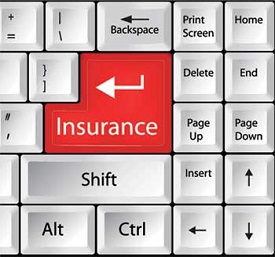
บริษัท ประกันภัยกำลังเก็บบันทึกข้อมูลทั้งหมดให้ทันสมัยอยู่เสมอด้วยความช่วยเหลือของคอมพิวเตอร์ บริษัท ประกันภัยสถาบันการเงินและ บริษัท นายหน้าซื้อขายหลักทรัพย์ต่างใช้คอมพิวเตอร์กันอย่างแพร่หลาย
บริษัท ประกันภัยกำลังดูแลฐานข้อมูลของลูกค้าทั้งหมดโดยมีข้อมูลแสดง -
- ขั้นตอนการดำเนินนโยบายต่อไป
- วันที่เริ่มต้นของนโยบาย
- งวดถัดไปของกรมธรรม์
- วันที่ครบกำหนด
- ความสนใจที่ครบกำหนด
- ประโยชน์การอยู่รอด
- Bonus
การศึกษา

คอมพิวเตอร์ช่วยในการอำนวยความสะดวกมากมายในระบบการศึกษา
คอมพิวเตอร์เป็นเครื่องมือในระบบการศึกษาที่เรียกว่า CBE (Computer Based Education)
CBE เกี่ยวข้องกับการควบคุมการส่งมอบและการประเมินผลการเรียนรู้
การศึกษาคอมพิวเตอร์กำลังเพิ่มกราฟของจำนวนนักเรียนคอมพิวเตอร์อย่างรวดเร็ว
มีหลายวิธีที่สถาบันการศึกษาสามารถใช้คอมพิวเตอร์เพื่อให้ความรู้แก่นักเรียน
ใช้ในการจัดเตรียมฐานข้อมูลเกี่ยวกับผลงานของนักเรียนและการวิเคราะห์จะดำเนินการบนพื้นฐานนี้
การตลาด
ในด้านการตลาดการใช้คอมพิวเตอร์มีดังต่อไปนี้ -

Advertising - ด้วยคอมพิวเตอร์ผู้เชี่ยวชาญด้านการโฆษณาสร้างงานศิลปะและกราฟิกเขียนและแก้ไขสำเนาและพิมพ์และเผยแพร่โฆษณาโดยมีเป้าหมายเพื่อขายผลิตภัณฑ์ให้มากขึ้น
Home Shopping - การซื้อของที่บ้านเกิดขึ้นได้จากการใช้แคตตาล็อกคอมพิวเตอร์ที่ให้การเข้าถึงข้อมูลผลิตภัณฑ์และอนุญาตให้ลูกค้าป้อนคำสั่งซื้อโดยตรง
ดูแลสุขภาพ
คอมพิวเตอร์กลายเป็นส่วนสำคัญในโรงพยาบาลห้องปฏิบัติการและห้องจ่ายยา มีการใช้ในโรงพยาบาลเพื่อเก็บบันทึกผู้ป่วยและยา นอกจากนี้ยังใช้ในการสแกนและวินิจฉัยโรคต่างๆ ECG, EEG, อัลตร้าซาวด์และการสแกน CT เป็นต้นก็ทำได้โดยเครื่องคอมพิวเตอร์
ต่อไปนี้เป็นสาขาหลักของการดูแลสุขภาพที่ใช้คอมพิวเตอร์

Diagnostic System - คอมพิวเตอร์ถูกใช้เพื่อรวบรวมข้อมูลและระบุสาเหตุของการเจ็บป่วย
Lab-diagnostic System - การทดสอบทั้งหมดสามารถทำได้และจัดทำรายงานด้วยคอมพิวเตอร์
Patient Monitoring System - ใช้ตรวจสอบสัญญาณความผิดปกติของผู้ป่วยเช่นภาวะหัวใจหยุดเต้น, คลื่นไฟฟ้าหัวใจเป็นต้น
Pharma Information System - คอมพิวเตอร์ใช้ตรวจสอบฉลากยาวันหมดอายุผลข้างเคียงที่เป็นอันตราย ฯลฯ
Surgery - ปัจจุบันยังใช้คอมพิวเตอร์ในการผ่าตัด
การออกแบบทางวิศวกรรม
คอมพิวเตอร์ถูกใช้กันอย่างแพร่หลายเพื่อวัตถุประสงค์ทางวิศวกรรม
หนึ่งในพื้นที่หลักคือ CAD (Computer Aided Design) ที่ให้การสร้างและปรับเปลี่ยนภาพ บางฟิลด์ ได้แก่ -

Structural Engineering - ต้องใช้การวิเคราะห์ความเครียดและความเครียดสำหรับการออกแบบเรืออาคารงบประมาณเครื่องบิน ฯลฯ
Industrial Engineering - คอมพิวเตอร์จัดการกับการออกแบบการใช้งานและการปรับปรุงระบบบูรณาการของคนวัสดุและอุปกรณ์
Architectural Engineering - คอมพิวเตอร์ช่วยในการวางแผนเมืองออกแบบอาคารกำหนดอาคารต่างๆบนไซต์โดยใช้ทั้งภาพวาด 2 มิติและ 3 มิติ
ทหาร

คอมพิวเตอร์ส่วนใหญ่ใช้ในการป้องกัน รถถังทันสมัยขีปนาวุธอาวุธ ฯลฯ การทหารยังใช้ระบบควบคุมด้วยคอมพิวเตอร์ พื้นที่ทางทหารบางแห่งที่มีการใช้คอมพิวเตอร์ -
- การควบคุมขีปนาวุธ
- ทหารสื่อสาร
- การปฏิบัติการและการวางแผนทางทหาร
- อาวุธอัจฉริยะ
การสื่อสาร
การสื่อสารเป็นวิธีการถ่ายทอดข้อความความคิดรูปภาพหรือคำพูดที่ได้รับและเข้าใจอย่างชัดเจนและถูกต้องโดยบุคคลที่หมายถึง พื้นที่หลักบางส่วนในหมวดหมู่นี้ ได้แก่ -

- Chatting
- Usenet
- FTP
- Telnet
- Video-conferencing
รัฐบาล
คอมพิวเตอร์มีบทบาทสำคัญในการบริการภาครัฐ บางสาขาหลักในหมวดนี้ ได้แก่ -

- Budgets
- แผนกภาษีขาย
- แผนกภาษีเงินได้
- การคำนวณอัตราส่วนชาย / หญิง
- คอมพิวเตอร์ของรายชื่อผู้มีสิทธิเลือกตั้ง
- คอมพิวเตอร์ของการ์ด PAN
- การพยากรณ์อากาศ
การสร้างคำศัพท์ทางคอมพิวเตอร์คือการเปลี่ยนแปลงของเทคโนโลยีที่คอมพิวเตอร์ใช้อยู่ ในขั้นต้นคำว่า generation ถูกใช้เพื่อแยกความแตกต่างระหว่างเทคโนโลยีฮาร์ดแวร์ที่แตกต่างกัน ปัจจุบันการสร้างมีทั้งฮาร์ดแวร์และซอฟต์แวร์ซึ่งรวมกันเป็นระบบคอมพิวเตอร์ทั้งหมด
มีคอมพิวเตอร์ห้ารุ่นที่รู้จักจนถึงปัจจุบัน แต่ละรุ่นได้รับการกล่าวถึงในรายละเอียดพร้อมกับช่วงเวลาและลักษณะของพวกเขา ในตารางต่อไปนี้มีการกล่าวถึงวันที่โดยประมาณของแต่ละรุ่นซึ่งเป็นที่ยอมรับตามปกติ
ต่อไปนี้เป็นคอมพิวเตอร์ห้ารุ่นหลัก
| ส. เลขที่ | การสร้างและคำอธิบาย |
|---|---|
| 1 | รุ่นแรก ยุคแรก: พ.ศ. 2489-2492 ตามหลอดสุญญากาศ |
| 2 | รุ่นที่สอง ช่วงเวลาของยุคที่สอง: 2502-2508 ตามทรานซิสเตอร์ |
| 3 | รุ่นที่สาม ช่วงเวลาของยุคที่สาม: 2508-2514 ใช้วงจรรวม |
| 4 | รุ่นที่สี่ ช่วงเวลาของยุคที่สี่: พ.ศ. 2514-2523 ใช้ไมโครโปรเซสเซอร์ VLSI |
| 5 | รุ่นที่ห้า ช่วงเวลาของยุคที่ห้า: 1980 เป็นต้นไป ใช้ไมโครโปรเซสเซอร์ ULSI |
คอมพิวเตอร์สามารถจำแนกได้อย่างกว้าง ๆ ตามความเร็วและพลังในการประมวลผล
| ส. | ประเภท | ข้อมูลจำเพาะ |
|---|---|---|
| 1 | พีซี (คอมพิวเตอร์ส่วนบุคคล) | เป็นระบบคอมพิวเตอร์ผู้ใช้คนเดียวที่มีไมโครโปรเซสเซอร์ที่มีประสิทธิภาพปานกลาง |
| 2 | เวิร์กสเตชัน | นอกจากนี้ยังเป็นระบบคอมพิวเตอร์สำหรับผู้ใช้คนเดียวเช่นเดียวกับคอมพิวเตอร์ส่วนบุคคล แต่มีไมโครโปรเซสเซอร์ที่ทรงพลังกว่า |
| 3 | มินิคอมพิวเตอร์ | เป็นระบบคอมพิวเตอร์หลายผู้ใช้สามารถรองรับผู้ใช้หลายร้อยคนพร้อมกัน |
| 4 | เฟรมหลัก | เป็นระบบคอมพิวเตอร์หลายผู้ใช้สามารถรองรับผู้ใช้หลายร้อยคนพร้อมกัน เทคโนโลยีซอฟต์แวร์แตกต่างจากมินิคอมพิวเตอร์ |
| 5 | ซูเปอร์คอมพิวเตอร์ | เป็นคอมพิวเตอร์ที่เร็วมากซึ่งสามารถดำเนินการคำสั่งได้หลายร้อยล้านคำสั่งต่อวินาที |
พีซี (คอมพิวเตอร์ส่วนบุคคล)

พีซีสามารถกำหนดได้ว่าเป็นคอมพิวเตอร์ขนาดเล็กราคาไม่แพงที่ออกแบบมาสำหรับผู้ใช้แต่ละคน พีซีใช้เทคโนโลยีไมโครโปรเซสเซอร์ที่ช่วยให้ผู้ผลิตสามารถใส่ซีพียูทั้งหมดลงในชิปเดียวได้ ธุรกิจต่างๆใช้คอมพิวเตอร์ส่วนบุคคลสำหรับการประมวลผลคำการบัญชีการเผยแพร่บนเดสก์ท็อปและสำหรับการเรียกใช้โปรแกรมจัดการสเปรดชีตและฐานข้อมูล ที่บ้านการใช้คอมพิวเตอร์ส่วนบุคคลที่นิยมมากที่สุดคือการเล่นเกมและท่องอินเทอร์เน็ต
แม้ว่าคอมพิวเตอร์ส่วนบุคคลจะได้รับการออกแบบให้เป็นระบบผู้ใช้คนเดียวโดยปกติระบบเหล่านี้จะเชื่อมโยงเข้าด้วยกันเพื่อสร้างเครือข่าย ในแง่ของกำลังเครื่องแมคอินทอชและพีซีรุ่นไฮเอนด์ในปัจจุบันมีความสามารถในการประมวลผลและกราฟิกแบบเดียวกับเวิร์กสเตชันระดับล่างโดย Sun Microsystems, Hewlett-Packard และ Dell
เวิร์กสเตชัน

เวิร์กสเตชันเป็นคอมพิวเตอร์ที่ใช้สำหรับแอปพลิเคชันด้านวิศวกรรม (CAD / CAM) การเผยแพร่บนเดสก์ท็อปการพัฒนาซอฟต์แวร์และแอปพลิเคชันประเภทอื่น ๆ ซึ่งต้องการพลังคอมพิวเตอร์ในระดับปานกลางและความสามารถด้านกราฟิกที่มีคุณภาพค่อนข้างสูง
โดยทั่วไปเวิร์กสเตชันจะมาพร้อมกับหน้าจอกราฟิกขนาดใหญ่ความละเอียดสูงแรมจำนวนมากการรองรับเครือข่ายในตัวและอินเทอร์เฟซผู้ใช้แบบกราฟิก เวิร์กสเตชันส่วนใหญ่ยังมีอุปกรณ์จัดเก็บข้อมูลจำนวนมากเช่นดิสก์ไดรฟ์ แต่เวิร์กสเตชันชนิดพิเศษที่เรียกว่าเวิร์กสเตชันแบบไม่ใช้ดิสก์นั้นมาพร้อมกับดิสก์ไดรฟ์
ระบบปฏิบัติการทั่วไปสำหรับเวิร์กสเตชันคือ UNIX และ Windows NT เช่นเดียวกับพีซีเวิร์กสเตชันยังเป็นคอมพิวเตอร์สำหรับผู้ใช้คนเดียวเช่นพีซี แต่โดยทั่วไปจะเชื่อมโยงเข้าด้วยกันเพื่อสร้างเครือข่ายท้องถิ่นแม้ว่าจะสามารถใช้เป็นระบบสแตนด์อะโลนได้
มินิคอมพิวเตอร์
เป็นระบบประมวลผลหลายขนาดขนาดกลางที่สามารถรองรับผู้ใช้ได้ถึง 250 คนพร้อมกัน

เมนเฟรม
เมนเฟรมมีขนาดใหญ่มากและเป็นคอมพิวเตอร์ราคาแพงที่สามารถรองรับผู้ใช้หลายร้อยหรือหลายพันคนพร้อมกันได้ เมนเฟรมรันโปรแกรมหลายโปรแกรมพร้อมกันและรองรับการทำงานของโปรแกรมพร้อมกันจำนวนมาก

ซูเปอร์คอมพิวเตอร์
ซูเปอร์คอมพิวเตอร์เป็นหนึ่งในคอมพิวเตอร์ที่เร็วที่สุดในปัจจุบัน ซูเปอร์คอมพิวเตอร์มีราคาแพงมากและใช้สำหรับการใช้งานเฉพาะทางที่ต้องใช้การคำนวณทางคณิตศาสตร์จำนวนมหาศาล (การกระทืบจำนวน)

ตัวอย่างเช่นการพยากรณ์อากาศการจำลองทางวิทยาศาสตร์กราฟิก (เคลื่อนไหว) การคำนวณพลวัตของของไหลการวิจัยพลังงานนิวเคลียร์การออกแบบทางอิเล็กทรอนิกส์และการวิเคราะห์ข้อมูลทางธรณีวิทยา (เช่นในการหาแร่ปิโตรเคมี)
คอมพิวเตอร์ทุกประเภทปฏิบัติตามโครงสร้างลอจิคัลพื้นฐานเดียวกันและดำเนินการขั้นพื้นฐาน 5 ประการต่อไปนี้สำหรับการแปลงข้อมูลอินพุตดิบเป็นข้อมูลที่เป็นประโยชน์ต่อผู้ใช้
| ส. | การดำเนินการ | คำอธิบาย |
|---|---|---|
| 1 | รับอินพุต | ขั้นตอนการป้อนข้อมูลและคำสั่งเข้าสู่ระบบคอมพิวเตอร์ |
| 2 | จัดเก็บข้อมูล | บันทึกข้อมูลและคำแนะนำเพื่อให้พร้อมสำหรับการประมวลผลตามและเมื่อจำเป็น |
| 3 | การประมวลผลข้อมูล | การดำเนินการทางคณิตศาสตร์และตรรกะกับข้อมูลเพื่อแปลงเป็นข้อมูลที่มีประโยชน์ |
| 4 | ข้อมูลเอาต์พุต | กระบวนการจัดทำข้อมูลหรือผลลัพธ์ที่เป็นประโยชน์สำหรับผู้ใช้เช่นรายงานที่พิมพ์ออกมาหรือการแสดงภาพ |
| 5 | ควบคุมขั้นตอนการทำงาน | กำหนดลักษณะและลำดับในการดำเนินการทั้งหมดข้างต้น |
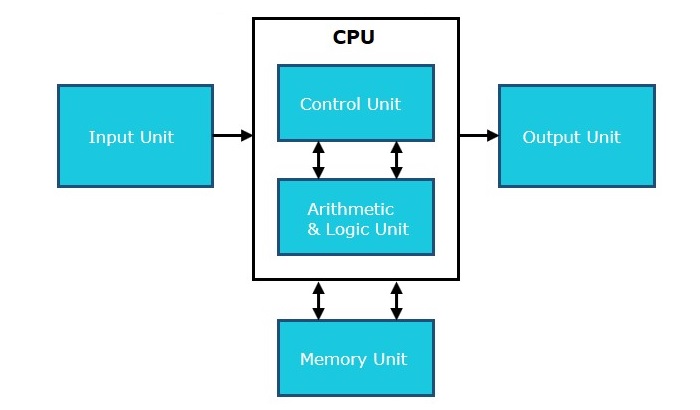
หน่วยอินพุต
หน่วยนี้ประกอบด้วยอุปกรณ์ที่เราป้อนข้อมูลลงในคอมพิวเตอร์ หน่วยนี้สร้างการเชื่อมโยงระหว่างผู้ใช้และคอมพิวเตอร์ อุปกรณ์อินพุตจะแปลข้อมูลให้อยู่ในรูปแบบที่คอมพิวเตอร์เข้าใจได้
CPU (หน่วยประมวลผลกลาง)
CPU ถือเป็นสมองของคอมพิวเตอร์ CPU ดำเนินการประมวลผลข้อมูลทุกประเภท จัดเก็บข้อมูลผลลัพธ์ระดับกลางและคำสั่ง (โปรแกรม) ควบคุมการทำงานของทุกส่วนของคอมพิวเตอร์
ซีพียูเองมีส่วนประกอบสามส่วนดังต่อไปนี้ -
- ALU (หน่วยลอจิกเลขคณิต)
- หน่วยความจำ
- หน่วยควบคุม
หน่วยเอาต์พุต
หน่วยผลลัพธ์ประกอบด้วยอุปกรณ์ด้วยความช่วยเหลือซึ่งเราได้รับข้อมูลจากคอมพิวเตอร์ หน่วยนี้เป็นตัวเชื่อมระหว่างคอมพิวเตอร์และผู้ใช้ อุปกรณ์เอาท์พุตแปลผลลัพธ์ของคอมพิวเตอร์ให้อยู่ในรูปแบบที่ผู้ใช้เข้าใจได้
หน่วยประมวลผลกลาง (CPU) ประกอบด้วยคุณสมบัติดังต่อไปนี้ -
- CPU ถือเป็นสมองของคอมพิวเตอร์
- CPU ดำเนินการประมวลผลข้อมูลทุกประเภท
- จัดเก็บข้อมูลผลลัพธ์ระดับกลางและคำสั่ง (โปรแกรม)
- ควบคุมการทำงานของทุกส่วนของคอมพิวเตอร์

ซีพียูเองมีส่วนประกอบสามอย่างดังต่อไปนี้
- หน่วยความจำหรือหน่วยเก็บข้อมูล
- หน่วยควบคุม
- ALU (หน่วยลอจิกเลขคณิต)
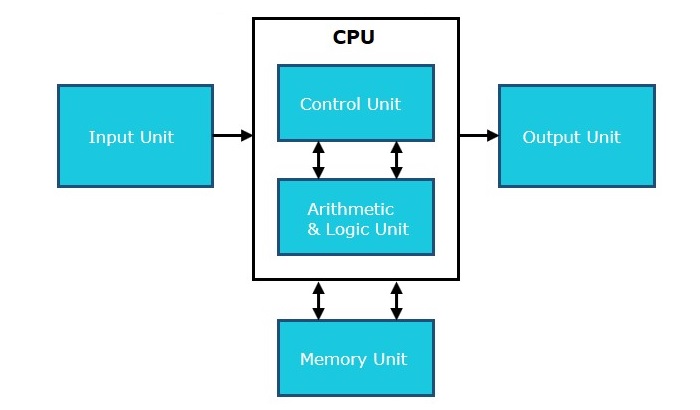
หน่วยความจำหรือหน่วยเก็บข้อมูล
หน่วยนี้สามารถจัดเก็บคำสั่งข้อมูลและผลลัพธ์ระดับกลาง หน่วยนี้ให้ข้อมูลไปยังหน่วยอื่นของคอมพิวเตอร์เมื่อจำเป็น เรียกอีกอย่างว่าหน่วยเก็บข้อมูลภายในหรือหน่วยความจำหลักหรือหน่วยเก็บข้อมูลหลักหรือ Random Access Memory (RAM)
ขนาดของมันมีผลต่อความเร็วพลังและความสามารถ หน่วยความจำหลักและหน่วยความจำรองเป็นหน่วยความจำสองประเภทในคอมพิวเตอร์ หน้าที่ของหน่วยความจำ ได้แก่ -
จัดเก็บข้อมูลทั้งหมดและคำแนะนำที่จำเป็นสำหรับการประมวลผล
จะเก็บผลลัพธ์ระดับกลางของการประมวลผล
จะเก็บผลลัพธ์สุดท้ายของการประมวลผลก่อนที่ผลลัพธ์เหล่านี้จะถูกปล่อยไปยังอุปกรณ์เอาต์พุต
อินพุตและเอาต์พุตทั้งหมดจะถูกส่งผ่านหน่วยความจำหลัก
หน่วยควบคุม
หน่วยนี้ควบคุมการทำงานของทุกส่วนของคอมพิวเตอร์ แต่ไม่ได้ดำเนินการประมวลผลข้อมูลจริง
หน้าที่ของหน่วยนี้คือ -
มีหน้าที่ควบคุมการถ่ายโอนข้อมูลและคำสั่งระหว่างหน่วยอื่น ๆ ของคอมพิวเตอร์
จัดการและประสานงานทุกหน่วยของคอมพิวเตอร์
ได้รับคำสั่งจากหน่วยความจำแปลความหมายและสั่งการทำงานของคอมพิวเตอร์
สื่อสารกับอุปกรณ์อินพุต / เอาท์พุตสำหรับการถ่ายโอนข้อมูลหรือผลลัพธ์จากที่เก็บข้อมูล
ไม่ประมวลผลหรือจัดเก็บข้อมูล
ALU (หน่วยลอจิกเลขคณิต)
หน่วยนี้ประกอบด้วยสองส่วนย่อยคือ
- ส่วนเลขคณิต
- ส่วนลอจิก
ส่วนเลขคณิต
ฟังก์ชั่นของส่วนเลขคณิตคือการดำเนินการทางคณิตศาสตร์เช่นการบวกการลบการคูณและการหาร การดำเนินการที่ซับซ้อนทั้งหมดทำได้โดยการใช้การดำเนินการข้างต้นซ้ำ ๆ
ส่วนลอจิก
ฟังก์ชันของส่วนลอจิกคือการดำเนินการตรรกะเช่นการเปรียบเทียบการเลือกการจับคู่และการรวมข้อมูล
ต่อไปนี้เป็นอุปกรณ์อินพุตที่สำคัญบางส่วนที่ใช้ในคอมพิวเตอร์ -
- Keyboard
- Mouse
- จอยสติ๊ก
- ปากกาแสง
- ติดตามบอล
- Scanner
- กราฟิกแท็บเล็ต
- Microphone
- เครื่องอ่านบัตรหมึกแม่เหล็ก (MICR)
- เครื่องอ่านอักขระด้วยแสง (OCR)
- เครื่องอ่านบาร์โค้ด
- เครื่องอ่านเครื่องหมายออปติคอล (OMR)
คีย์บอร์ด
แป้นพิมพ์เป็นอุปกรณ์ป้อนข้อมูลที่พบมากที่สุดและเป็นที่นิยมมากซึ่งช่วยในการป้อนข้อมูลไปยังคอมพิวเตอร์ รูปแบบของแป้นพิมพ์เหมือนกับเครื่องพิมพ์ดีดทั่วไปแม้ว่าจะมีปุ่มเพิ่มเติมบางปุ่มที่ให้มาเพื่อใช้งานฟังก์ชันเพิ่มเติม

คีย์บอร์ดมีสองขนาด 84 คีย์หรือ 101/102 คีย์ แต่ตอนนี้คีย์บอร์ดที่มี 104 คีย์หรือ 108 คีย์ก็พร้อมใช้งานสำหรับ Windows และอินเทอร์เน็ต
ปุ่มบนแป้นพิมพ์มีดังนี้ -
| ส. เลขที่ | คีย์และคำอธิบาย |
|---|---|
| 1 | Typing Keys คีย์เหล่านี้รวมถึงปุ่มตัวอักษร (AZ) และปุ่มตัวเลข (09) ซึ่งโดยทั่วไปจะให้เค้าโครงเดียวกันกับของเครื่องพิมพ์ดีด |
| 2 | Numeric Keypad ใช้เพื่อป้อนข้อมูลตัวเลขหรือการเคลื่อนที่ของเคอร์เซอร์ โดยทั่วไปจะประกอบด้วยชุดปุ่ม 17 ปุ่มที่วางในการกำหนดค่าเดียวกับที่ใช้โดยเครื่องเพิ่มและเครื่องคำนวณส่วนใหญ่ |
| 3 | Function Keys แป้นฟังก์ชันสิบสองปุ่มมีอยู่บนแป้นพิมพ์ซึ่งเรียงเป็นแถวที่ด้านบนของแป้นพิมพ์ ปุ่มฟังก์ชันแต่ละปุ่มมีความหมายเฉพาะและใช้เพื่อวัตถุประสงค์เฉพาะบางอย่าง |
| 4 | Control keys ปุ่มเหล่านี้ให้การควบคุมเคอร์เซอร์และหน้าจอ ประกอบด้วยปุ่มลูกศรสี่ทิศทาง แป้นควบคุมยังรวมถึง Home, End, Insert, Delete, Page Up, Page Down, Control (Ctrl), Alternate (Alt), Escape (Esc) |
| 5 | Special Purpose Keys แป้นพิมพ์ยังมีปุ่มสำหรับวัตถุประสงค์พิเศษเช่น Enter, Shift, Caps Lock, Num Lock, Space bar, Tab และ Print Screen |
เมาส์
เมาส์เป็นอุปกรณ์ชี้ตำแหน่งที่ได้รับความนิยมมากที่สุด เป็นอุปกรณ์ควบคุมเคอร์เซอร์ที่มีชื่อเสียงมากโดยมีกล่องขนาดเล็กขนาดเท่าฝ่ามือที่มีลูกบอลกลมอยู่ที่ฐานซึ่งจะรับรู้การเคลื่อนไหวของเมาส์และส่งสัญญาณที่เกี่ยวข้องไปยัง CPU เมื่อกดปุ่มเมาส์
โดยทั่วไปจะมีปุ่มสองปุ่มที่เรียกว่าปุ่มซ้ายและปุ่มขวาและมีวงล้ออยู่ระหว่างปุ่ม สามารถใช้เมาส์เพื่อควบคุมตำแหน่งของเคอร์เซอร์บนหน้าจอได้ แต่ไม่สามารถใช้เพื่อป้อนข้อความลงในคอมพิวเตอร์ได้

ข้อดี
- ง่ายต่อการใช้
- ไม่แพงมาก
- เลื่อนเคอร์เซอร์เร็วกว่าปุ่มลูกศรของแป้นพิมพ์
จอยสติ๊ก
จอยสติ๊กยังเป็นอุปกรณ์ชี้ตำแหน่งซึ่งใช้ในการเลื่อนตำแหน่งเคอร์เซอร์บนหน้าจอมอนิเตอร์ เป็นไม้ที่มีลูกบอลทรงกลมที่ปลายทั้งล่างและบน ลูกบอลทรงกลมด้านล่างเคลื่อนที่ในซ็อกเก็ต จอยสติ๊กสามารถเคลื่อนย้ายได้ทั้งสี่ทิศทาง

การทำงานของจอยสติ๊กจะคล้ายกับเมาส์ ส่วนใหญ่จะใช้ใน Computer Aided Designing (CAD) และเล่นเกมคอมพิวเตอร์
ปากกาแสง
ปากกาแสงเป็นอุปกรณ์ชี้ตำแหน่งคล้ายกับปากกา ใช้เพื่อเลือกรายการเมนูที่แสดงหรือวาดภาพบนหน้าจอมอนิเตอร์ ประกอบด้วยตาแมวและระบบแสงที่อยู่ในท่อขนาดเล็ก

เมื่อปลายปากกาแสงเคลื่อนไปเหนือหน้าจอมอนิเตอร์และกดปุ่มปากกาองค์ประกอบตรวจจับโฟโตเซลล์จะตรวจจับตำแหน่งหน้าจอและส่งสัญญาณที่เกี่ยวข้องไปยัง CPU
ติดตามบอล
Track ball เป็นอุปกรณ์อินพุตที่ส่วนใหญ่ใช้ในคอมพิวเตอร์โน้ตบุ๊กหรือแล็ปท็อปแทนเมาส์ นี่คือลูกบอลที่สอดเข้าไปครึ่งหนึ่งและด้วยการขยับนิ้วบนลูกบอลตัวชี้สามารถขยับได้

เนื่องจากไม่มีการเคลื่อนย้ายอุปกรณ์ทั้งหมดแทร็กบอลจึงต้องใช้พื้นที่น้อยกว่าเมาส์ แทร็กบอลมีรูปร่างต่างๆเช่นลูกบอลปุ่มหรือสี่เหลี่ยม
สแกนเนอร์
สแกนเนอร์เป็นอุปกรณ์ป้อนข้อมูลซึ่งทำงานคล้ายกับเครื่องถ่ายเอกสาร ใช้เมื่อข้อมูลบางอย่างมีอยู่บนกระดาษและจะถูกโอนไปยังฮาร์ดดิสก์ของคอมพิวเตอร์เพื่อการจัดการต่อไป

สแกนเนอร์จับภาพจากแหล่งที่มาซึ่งจะถูกแปลงเป็นรูปแบบดิจิทัลที่สามารถจัดเก็บไว้ในดิสก์ได้ ภาพเหล่านี้สามารถแก้ไขได้ก่อนพิมพ์
Digitizer
Digitizer เป็นอุปกรณ์อินพุตที่แปลงข้อมูลแอนะล็อกเป็นรูปแบบดิจิทัล Digitizer สามารถแปลงสัญญาณจากโทรทัศน์หรือกล้องเป็นชุดตัวเลขที่สามารถจัดเก็บไว้ในคอมพิวเตอร์ได้ คอมพิวเตอร์สามารถใช้เพื่อสร้างภาพของสิ่งที่กล้องเล็งไปที่

Digitizer เป็นที่รู้จักกันในชื่อแท็บเล็ตหรือแท็บเล็ตกราฟิกเนื่องจากแปลงกราฟิกและข้อมูลภาพเป็นอินพุตไบนารี แท็บเล็ตกราฟิกเป็นดิจิไทเซอร์ใช้สำหรับงานวาดภาพและแอพพลิเคชั่นปรับแต่งภาพ
ไมโครโฟน
ไมโครโฟนเป็นอุปกรณ์อินพุตเพื่อป้อนเสียงที่จัดเก็บในรูปแบบดิจิทัลแล้ว

ไมโครโฟนใช้สำหรับแอพพลิเคชั่นต่างๆเช่นเพิ่มเสียงในการนำเสนอมัลติมีเดียหรือสำหรับการมิกซ์เพลง
เครื่องอ่านบัตรหมึกแม่เหล็ก (MICR)
โดยทั่วไปอุปกรณ์อินพุต MICR จะใช้ในธนาคารเนื่องจากมีการตรวจสอบจำนวนมากที่ต้องดำเนินการทุกวัน หมายเลขรหัสของธนาคารและหมายเลขเช็คจะพิมพ์ลงบนเช็คด้วยหมึกชนิดพิเศษที่มีอนุภาคของวัสดุแม่เหล็กที่เครื่องอ่านได้

กระบวนการอ่านนี้เรียกว่า Magnetic Ink Character Recognition (MICR) ข้อได้เปรียบหลักของ MICR คือรวดเร็วและมีข้อผิดพลาดน้อยกว่า
เครื่องอ่านอักขระด้วยแสง (OCR)
OCR เป็นอุปกรณ์อินพุตที่ใช้ในการอ่านข้อความที่พิมพ์

OCR จะสแกนข้อความแบบออปติกทีละอักขระแปลงเป็นรหัสที่เครื่องอ่านได้และจัดเก็บข้อความไว้ในหน่วยความจำระบบ
เครื่องอ่านบาร์โค้ด
เครื่องอ่านบาร์โค้ดเป็นอุปกรณ์ที่ใช้สำหรับอ่านข้อมูลบาร์โค้ด (ข้อมูลในรูปแบบของเส้นแสงและเส้นสีเข้ม) โดยทั่วไปข้อมูลบาร์โค้ดจะใช้ในการติดฉลากสินค้าการกำหนดหมายเลขหนังสือ ฯลฯ อาจเป็นสแกนเนอร์แบบใช้มือถือหรืออาจฝังอยู่ในเครื่องสแกนที่อยู่กับที่

เครื่องอ่านบาร์โค้ดจะสแกนภาพบาร์โค้ดแปลงเป็นค่าตัวเลขและตัวอักษรจากนั้นป้อนไปยังคอมพิวเตอร์ที่เครื่องอ่านบาร์โค้ดเชื่อมต่ออยู่
เครื่องอ่านเครื่องหมายออปติคอล (OMR)
OMR เป็นเครื่องสแกนออปติคอลชนิดพิเศษที่ใช้ในการจดจำประเภทของเครื่องหมายที่ทำด้วยปากกาหรือดินสอ ใช้เพื่อเลือกและทำเครื่องหมายทางเลือกหนึ่งในสองทางเลือก

ใช้เป็นพิเศษสำหรับการตรวจสอบกระดาษคำตอบของข้อสอบที่มีคำถามปรนัย
ต่อไปนี้เป็นอุปกรณ์เอาต์พุตที่สำคัญบางส่วนที่ใช้ในคอมพิวเตอร์
- Monitors
- พลอตเตอร์กราฟิก
- Printer
จอภาพ
จอภาพที่เรียกกันทั่วไปว่า Visual Display Unit(VDU) เป็นอุปกรณ์เอาต์พุตหลักของคอมพิวเตอร์ มันสร้างภาพจากจุดเล็ก ๆ ที่เรียกว่าพิกเซลที่จัดเรียงเป็นรูปสี่เหลี่ยมผืนผ้า ความคมชัดของภาพขึ้นอยู่กับจำนวนพิกเซล
มีหน้าจอรับชมสองชนิดที่ใช้สำหรับจอภาพ
- ท่อแคโทด - เรย์ (CRT)
- จอแบน
จอภาพ Cathode-Ray Tube (CRT)
จอแสดงผล CRT ประกอบด้วยองค์ประกอบภาพขนาดเล็กที่เรียกว่าพิกเซล พิกเซลยิ่งเล็กความคมชัดหรือความละเอียดของภาพก็จะยิ่งดีขึ้น ต้องใช้พิกเซลเรืองแสงมากกว่าหนึ่งพิกเซลในการสร้างอักขระทั้งหมดเช่นตัวอักษร 'e' ในคำว่า help

สามารถแสดงอักขระจำนวน จำกัด บนหน้าจอได้พร้อมกัน หน้าจอสามารถแบ่งออกเป็นชุดของกล่องอักขระ - ตำแหน่งคงที่บนหน้าจอที่สามารถวางอักขระมาตรฐานได้ หน้าจอส่วนใหญ่สามารถแสดงข้อมูลได้ 80 อักขระในแนวนอนและ 25 บรรทัดในแนวตั้ง
CRT มีข้อเสียอยู่บ้าง -
- ขนาดใหญ่
- ใช้พลังงานสูง
จอแสดงผลแบบแบน
จอแสดงผลแบบแบนหมายถึงอุปกรณ์วิดีโอประเภทหนึ่งที่ลดระดับเสียงน้ำหนักและความต้องการพลังงานเมื่อเปรียบเทียบกับ CRT คุณสามารถแขวนไว้บนผนังหรือสวมไว้ที่ข้อมือก็ได้ การใช้งานจอแบนในปัจจุบัน ได้แก่ เครื่องคิดเลขวิดีโอเกมจอภาพคอมพิวเตอร์แล็ปท็อปและจอแสดงผลกราฟิก

จอแบนแบ่งออกเป็นสองประเภท -
Emissive Displays- Emissive displays คืออุปกรณ์ที่เปลี่ยนพลังงานไฟฟ้าเป็นแสง ตัวอย่างเช่นแผงพลาสมาและ LED (ไดโอดเปล่งแสง)
Non-Emissive Displays- จอแสดงผลแบบไม่เปล่งแสงใช้เอฟเฟกต์แสงเพื่อเปลี่ยนแสงแดดหรือแสงจากแหล่งอื่นให้เป็นรูปแบบกราฟิก ตัวอย่างเช่น LCD (Liquid-Crystal Device)
เครื่องพิมพ์
เครื่องพิมพ์เป็นอุปกรณ์ส่งออกซึ่งใช้ในการพิมพ์ข้อมูลบนกระดาษ
เครื่องพิมพ์มีสองประเภท -
- เครื่องพิมพ์ผลกระทบ
- เครื่องพิมพ์ไร้ผลกระทบ
เครื่องพิมพ์ผลกระทบ
เครื่องพิมพ์ Impact จะพิมพ์ตัวอักษรโดยขีดทับลงบนผ้าหมึกจากนั้นกดลงบนกระดาษ
ลักษณะของเครื่องพิมพ์ Impact มีดังต่อไปนี้ -
- ต้นทุนสิ้นเปลืองต่ำมาก
- เสียงดัง
- มีประโยชน์สำหรับการพิมพ์จำนวนมากเนื่องจากต้นทุนต่ำ
- มีการสัมผัสกับกระดาษเพื่อสร้างภาพ
เครื่องพิมพ์เหล่านี้มีสองประเภท -
- เครื่องพิมพ์ตัวอักษร
- เครื่องพิมพ์เส้น
Character Printers
เครื่องพิมพ์อักขระเป็นเครื่องพิมพ์ที่พิมพ์ทีละอักขระ
สิ่งเหล่านี้แบ่งออกเป็นสองประเภท:
- เครื่องพิมพ์ Dot Matrix (DMP)
- เดซี่ล้อ
Dot Matrix Printer
ในตลาดเครื่องพิมพ์ยอดนิยมรุ่นหนึ่งคือเครื่องพิมพ์ดอทเมทริกซ์ เครื่องพิมพ์เหล่านี้ได้รับความนิยมเนื่องจากพิมพ์ง่ายและราคาประหยัด ตัวอักษรแต่ละตัวที่พิมพ์อยู่ในรูปแบบของจุดและส่วนหัวประกอบด้วย Matrix of Pins ขนาด (5 * 7, 7 * 9, 9 * 7 หรือ 9 * 9) ซึ่งจะออกมาเป็นตัวอักษรซึ่งเป็นเหตุให้ เรียกว่าเครื่องพิมพ์ Dot Matrix

Advantages
- Inexpensive
- ใช้กันอย่างแพร่หลาย
- สามารถพิมพ์อักขระภาษาอื่นได้
Disadvantages
- ความเร็วช้า
- ชั้นเลว
Daisy Wheel
ศีรษะนอนอยู่บนวงล้อและหมุดที่มีลักษณะเหมือนกลีบดอกเดซี่ (ดอกไม้) จึงเรียกว่า Daisy Wheel Printer โดยทั่วไปเครื่องพิมพ์เหล่านี้จะใช้สำหรับการประมวลผลคำในสำนักงานที่ต้องส่งจดหมายสองสามฉบับที่นี่และที่นั่นด้วยคุณภาพที่ดีมาก

Advantages
- เชื่อถือได้มากกว่า DMP
- คุณภาพที่ดีกว่า
- แบบอักษรของตัวอักษรสามารถเปลี่ยนแปลงได้อย่างง่ายดาย
Disadvantages
- ช้ากว่า DMP
- Noisy
- แพงกว่า DMP
Line Printers
เครื่องพิมพ์เส้นคือเครื่องพิมพ์ที่พิมพ์ทีละบรรทัด

มีสองประเภท -
- เครื่องพิมพ์ดรัม
- เครื่องพิมพ์โซ่
Drum Printer
เครื่องพิมพ์นี้มีรูปร่างเหมือนกลองจึงเรียกว่าเครื่องพิมพ์แบบดรัม พื้นผิวของกลองแบ่งออกเป็นหลายแทร็ก แทร็กทั้งหมดเท่ากับขนาดของกระดาษกล่าวคือสำหรับกระดาษที่มีความกว้าง 132 ตัวอักษรดรัมจะมี 132 แทร็ก ชุดอักขระมีลายนูนบนแทร็ก ชุดอักขระที่แตกต่างกันในตลาดคือชุดอักขระ 48 ชุด 64 และ 96 อักขระ การหมุนกลองหนึ่งครั้งจะพิมพ์หนึ่งบรรทัด เครื่องพิมพ์แบบดรัมมีความเร็วสูงและสามารถพิมพ์ได้ 300 ถึง 2000 บรรทัดต่อนาที
Advantages
- ความเร็วสูงมาก
Disadvantages
- แพงมาก
- ไม่สามารถเปลี่ยนแบบอักษรของอักขระได้
Chain Printer
ในเครื่องพิมพ์นี้จะใช้ชุดอักขระแบบโซ่จึงเรียกว่า Chain Printer ชุดอักขระมาตรฐานอาจมีอักขระ 48, 64 หรือ 96 ตัว
Advantages
- แบบอักษรของตัวละครสามารถเปลี่ยนแปลงได้อย่างง่ายดาย
- สามารถใช้ภาษาต่างๆกับเครื่องพิมพ์เดียวกันได้
Disadvantages
- Noisy
เครื่องพิมพ์ที่ไม่มีผลกระทบ
เครื่องพิมพ์ที่ไม่มีผลกระทบจะพิมพ์อักขระโดยไม่ใช้ริบบอน เครื่องพิมพ์เหล่านี้พิมพ์ทีละหน้าดังนั้นจึงเรียกอีกอย่างว่าเครื่องพิมพ์หน้า
เครื่องพิมพ์เหล่านี้มีสองประเภท -
- เครื่องพิมพ์เลเซอร์
- เครื่องพิมพ์อิงค์เจ็ท
Characteristics of Non-impact Printers
- เร็วกว่าเครื่องพิมพ์ผลกระทบ
- พวกเขาไม่ส่งเสียงดัง
- คุณภาพสูง
- รองรับแบบอักษรจำนวนมากและขนาดตัวอักษรที่แตกต่างกัน
Laser Printers
สิ่งเหล่านี้เป็นเครื่องพิมพ์หน้าที่ไม่ส่งผลกระทบ พวกเขาใช้แสงเลเซอร์เพื่อสร้างจุดที่จำเป็นในการสร้างตัวอักษรที่จะพิมพ์บนหน้ากระดาษ

Advantages
- ความเร็วสูงมาก
- ผลผลิตคุณภาพสูงมาก
- คุณภาพกราฟิกที่ดี
- รองรับแบบอักษรจำนวนมากและขนาดตัวอักษรที่แตกต่างกัน
Disadvantages
- Expensive
- ไม่สามารถใช้เพื่อสร้างสำเนาเอกสารหลายชุดในการพิมพ์ครั้งเดียว
Inkjet Printers
เครื่องพิมพ์อิงค์เจ็ทเป็นเครื่องพิมพ์ตัวอักษรที่ไม่มีผลกระทบโดยใช้เทคโนโลยีที่ค่อนข้างใหม่ พวกเขาพิมพ์ตัวอักษรโดยการพ่นหมึกหยดเล็ก ๆ ลงบนกระดาษ เครื่องพิมพ์อิงค์เจ็ทให้ผลผลิตคุณภาพสูงพร้อมคุณสมบัติที่นำเสนอได้

พวกเขาส่งเสียงรบกวนน้อยลงเนื่องจากไม่ต้องทำการตอกและมีโหมดการพิมพ์หลายรูปแบบให้เลือกใช้ พิมพ์สีได้เช่นกัน เครื่องพิมพ์อิงค์เจ็ทบางรุ่นสามารถพิมพ์หลายสำเนาได้ด้วย
Advantages
- การพิมพ์คุณภาพสูง
- น่าเชื่อถือยิ่งกว่า
Disadvantages
- แพงเนื่องจากต้นทุนต่อหน้าสูง
- ช้าเมื่อเทียบกับเครื่องพิมพ์เลเซอร์
ความจำก็เหมือนกับสมองของมนุษย์ ใช้ในการจัดเก็บข้อมูลและคำแนะนำ หน่วยความจำคอมพิวเตอร์คือพื้นที่จัดเก็บข้อมูลในคอมพิวเตอร์ซึ่งจะต้องประมวลผลข้อมูลและคำสั่งที่จำเป็นสำหรับการประมวลผลจะถูกจัดเก็บ หน่วยความจำแบ่งออกเป็นส่วนเล็ก ๆ จำนวนมากเรียกว่าเซลล์ แต่ละตำแหน่งหรือเซลล์มีแอดเดรสที่ไม่ซ้ำกันซึ่งแตกต่างกันไปจากศูนย์ถึงขนาดหน่วยความจำลบหนึ่ง ตัวอย่างเช่นหากคอมพิวเตอร์มีคำ 64k หน่วยความจำนี้จะมีตำแหน่งหน่วยความจำ 64 * 1024 = 65536 ที่อยู่ของสถานที่เหล่านี้แตกต่างกันไปตั้งแต่ 0 ถึง 65535
หน่วยความจำส่วนใหญ่มีสามประเภท -
- ข้อมูลที่ถูกเก็บไว้
- หน่วยความจำหลัก / หน่วยความจำหลัก
- หน่วยความจำรอง
ข้อมูลที่ถูกเก็บไว้
หน่วยความจำแคชเป็นหน่วยความจำเซมิคอนดักเตอร์ความเร็วสูงมากซึ่งสามารถเร่งความเร็วซีพียูได้ ทำหน้าที่เป็นบัฟเฟอร์ระหว่าง CPU และหน่วยความจำหลัก ใช้เพื่อเก็บข้อมูลและโปรแกรมที่ CPU ใช้บ่อยที่สุด ส่วนของข้อมูลและโปรแกรมจะถูกถ่ายโอนจากดิสก์ไปยังหน่วยความจำแคชโดยระบบปฏิบัติการจากที่ที่ CPU สามารถเข้าถึงได้

ข้อดี
ข้อดีของหน่วยความจำแคชมีดังนี้ -
- หน่วยความจำแคชเร็วกว่าหน่วยความจำหลัก
- ใช้เวลาในการเข้าถึงน้อยกว่าเมื่อเทียบกับหน่วยความจำหลัก
- จะจัดเก็บโปรแกรมที่สามารถดำเนินการได้ภายในระยะเวลาสั้น ๆ
- เก็บข้อมูลไว้ใช้ชั่วคราว
ข้อเสีย
ข้อเสียของหน่วยความจำแคชมีดังนี้ -
- หน่วยความจำแคชมีความจุ จำกัด
- มันแพงมาก.
หน่วยความจำหลัก (หน่วยความจำหลัก)
หน่วยความจำหลักจะเก็บเฉพาะข้อมูลและคำแนะนำที่คอมพิวเตอร์กำลังทำงานอยู่ มีความจุ จำกัด และข้อมูลจะสูญหายเมื่อปิดเครื่อง โดยทั่วไปประกอบด้วยอุปกรณ์เซมิคอนดักเตอร์ ความทรงจำเหล่านี้ไม่เร็วเท่ารีจิสเตอร์ ข้อมูลและคำสั่งที่จำเป็นในการประมวลผลจะอยู่ในหน่วยความจำหลัก แบ่งออกเป็นสองประเภทย่อย RAM และ ROM

ลักษณะของหน่วยความจำหลัก
- นี่คือความทรงจำของเซมิคอนดักเตอร์
- เรียกได้ว่าเป็นหน่วยความจำหลัก
- โดยปกติหน่วยความจำระเหย
- ข้อมูลสูญหายในกรณีที่ปิดเครื่อง
- เป็นหน่วยความจำการทำงานของคอมพิวเตอร์
- เร็วกว่าความทรงจำรอง
- คอมพิวเตอร์ไม่สามารถทำงานได้หากไม่มีหน่วยความจำหลัก
หน่วยความจำรอง
หน่วยความจำประเภทนี้เรียกอีกอย่างว่าหน่วยความจำภายนอกหรือไม่ลบเลือน ช้ากว่าหน่วยความจำหลัก สิ่งเหล่านี้ใช้สำหรับจัดเก็บข้อมูล / สารสนเทศอย่างถาวร CPU ไม่เข้าถึงหน่วยความจำเหล่านี้โดยตรง แต่จะเข้าถึงผ่านรูทีนอินพุตเอาต์พุต เนื้อหาของความทรงจำรองจะถูกถ่ายโอนไปยังหน่วยความจำหลักก่อนจากนั้น CPU จะเข้าถึงได้ ตัวอย่างเช่นดิสก์ซีดีรอมดีวีดีเป็นต้น

ลักษณะของหน่วยความจำรอง
- สิ่งเหล่านี้คือความทรงจำแม่เหล็กและแสง
- เรียกว่าหน่วยความจำสำรอง
- มันเป็นหน่วยความจำที่ไม่ลบเลือน
- ข้อมูลจะถูกจัดเก็บอย่างถาวรแม้ว่าจะปิดเครื่อง
- ใช้สำหรับจัดเก็บข้อมูลในคอมพิวเตอร์
- คอมพิวเตอร์อาจทำงานโดยไม่มีหน่วยความจำรอง
- ช้ากว่าความทรงจำหลัก
RAM (Random Access Memory) เป็นหน่วยความจำภายในของ CPU สำหรับจัดเก็บข้อมูลโปรแกรมและผลลัพธ์ของโปรแกรม เป็นหน่วยความจำแบบอ่าน / เขียนซึ่งเก็บข้อมูลไว้จนกว่าเครื่องจะทำงาน ทันทีที่ปิดเครื่องข้อมูลจะถูกลบ

เวลาในการเข้าถึง RAM จะไม่ขึ้นอยู่กับที่อยู่นั่นคือแต่ละตำแหน่งที่เก็บข้อมูลภายในหน่วยความจำนั้นเข้าถึงได้ง่ายพอ ๆ กับตำแหน่งอื่น ๆ และใช้เวลาเท่ากัน ข้อมูลใน RAM สามารถเข้าถึงได้แบบสุ่ม แต่มีราคาแพงมาก
RAM มีความผันผวนกล่าวคือข้อมูลที่เก็บไว้จะหายไปเมื่อเราปิดเครื่องคอมพิวเตอร์หรือเกิดไฟฟ้าดับ ดังนั้นระบบไฟฟ้าสำรอง (Uninterruptible Power System - UPS) จึงมักใช้กับคอมพิวเตอร์ RAM มีขนาดเล็กทั้งในแง่ของขนาดทางกายภาพและปริมาณข้อมูลที่สามารถเก็บได้
RAM มีสองประเภท -
- แรมแบบคงที่ (SRAM)
- ไดนามิกแรม (DRAM)
แรมแบบคงที่ (SRAM)
คำ staticแสดงว่าหน่วยความจำยังคงรักษาเนื้อหาไว้ตราบเท่าที่มีการจ่ายไฟ อย่างไรก็ตามข้อมูลจะหายไปเมื่อพลังงานลดลงเนื่องจากลักษณะที่ผันผวน ชิป SRAM ใช้เมทริกซ์ของทรานซิสเตอร์ 6 ตัวและไม่มีตัวเก็บประจุ ทรานซิสเตอร์ไม่จำเป็นต้องใช้พลังงานเพื่อป้องกันการรั่วไหลดังนั้น SRAM จึงไม่จำเป็นต้องรีเฟรชเป็นประจำ
มีพื้นที่เพิ่มเติมในเมทริกซ์ดังนั้น SRAM จึงใช้ชิปมากกว่า DRAM สำหรับพื้นที่จัดเก็บในปริมาณเท่ากันทำให้ต้นทุนการผลิตสูงขึ้น SRAM จึงใช้เป็นหน่วยความจำแคชและเข้าถึงได้รวดเร็วมาก
ลักษณะของแรมแบบคงที่
- อายุยืน
- ไม่จำเป็นต้องรีเฟรช
- Faster
- ใช้เป็นหน่วยความจำแคช
- ขนาดใหญ่
- Expensive
- ใช้พลังงานสูง
ไดนามิกแรม (DRAM)
DRAM ซึ่งแตกต่างจาก SRAM ต้องเป็นแบบต่อเนื่อง refreshedเพื่อรักษาข้อมูล ทำได้โดยการวางหน่วยความจำบนวงจรรีเฟรชที่เขียนข้อมูลใหม่หลายร้อยครั้งต่อวินาที DRAM ใช้สำหรับหน่วยความจำระบบส่วนใหญ่เนื่องจากมีราคาถูกและมีขนาดเล็ก DRAM ทั้งหมดประกอบด้วยเซลล์หน่วยความจำซึ่งประกอบด้วยตัวเก็บประจุหนึ่งตัวและทรานซิสเตอร์หนึ่งตัว
ลักษณะของไดนามิกแรม
- อายุการใช้งานข้อมูลสั้น
- ต้องได้รับการฟื้นฟูอย่างต่อเนื่อง
- ช้ากว่าเมื่อเทียบกับ SRAM
- ใช้เป็นแรม
- มีขนาดเล็กกว่า
- ที่ราคาไม่แพง
- ใช้พลังงานน้อยลง
ROM ย่อมาจาก Read Only Memory. หน่วยความจำที่เราอ่านได้ แต่เขียนไม่ได้ หน่วยความจำประเภทนี้ไม่ลบเลือน ข้อมูลจะถูกเก็บไว้อย่างถาวรในความทรงจำดังกล่าวระหว่างการผลิต ROM จัดเก็บคำสั่งดังกล่าวที่จำเป็นในการเริ่มต้นคอมพิวเตอร์ การดำเนินการนี้เรียกว่าbootstrap. ชิป ROM ไม่เพียง แต่ใช้ในคอมพิวเตอร์เท่านั้น แต่ยังรวมถึงอุปกรณ์อิเล็กทรอนิกส์อื่น ๆ เช่นเครื่องซักผ้าและเตาอบไมโครเวฟ

ตอนนี้ให้เราพูดถึงประเภทต่างๆของ ROM และลักษณะของ ROM
MROM (ROM ที่สวมหน้ากาก)
ROM ตัวแรกคืออุปกรณ์สายแข็งที่มีชุดข้อมูลหรือคำสั่งที่ตั้งโปรแกรมไว้ล่วงหน้า ROM ประเภทนี้เรียกว่า ROM แบบสวมหน้ากากซึ่งมีราคาไม่แพง
PROM (หน่วยความจำแบบอ่านโปรแกรมได้อย่างเดียว)
PROM เป็นหน่วยความจำแบบอ่านอย่างเดียวที่ผู้ใช้สามารถแก้ไขได้เพียงครั้งเดียว ผู้ใช้ซื้อ PROM เปล่าและป้อนเนื้อหาที่ต้องการโดยใช้โปรแกรม PROM ภายในชิป PROM มีฟิวส์ขนาดเล็กที่เปิดอยู่ระหว่างการเขียนโปรแกรม สามารถตั้งโปรแกรมได้เพียงครั้งเดียวและไม่สามารถลบได้
EPROM (หน่วยความจำอ่านอย่างเดียวที่ลบได้และตั้งโปรแกรมได้)
EPROM สามารถลบได้โดยการสัมผัสกับแสงอัลตร้าไวโอเลตเป็นเวลานานถึง 40 นาที โดยปกติแล้วยางลบ EPROM สามารถใช้งานฟังก์ชันนี้ได้ ในระหว่างการเขียนโปรแกรมประจุไฟฟ้าจะถูกขังอยู่ในบริเวณประตูที่มีฉนวน ประจุจะถูกเก็บไว้นานกว่า 10 ปีเนื่องจากประจุไม่มีทางรั่วไหล สำหรับการลบประจุนี้แสงอัลตร้าไวโอเลตจะถูกส่งผ่านหน้าต่างคริสตัลควอตซ์ (ฝา) การสัมผัสกับแสงอัลตร้าไวโอเลตนี้จะกระจายประจุ ในระหว่างการใช้งานปกติฝาควอตซ์จะปิดผนึกด้วยสติกเกอร์
EEPROM (หน่วยความจำแบบอ่านอย่างเดียวที่ลบได้และตั้งโปรแกรมได้ด้วยไฟฟ้า)
EEPROM ถูกตั้งโปรแกรมและลบด้วยระบบไฟฟ้า สามารถลบและตั้งโปรแกรมใหม่ได้ประมาณหมื่นครั้ง ทั้งการลบและการเขียนโปรแกรมใช้เวลาประมาณ 4 ถึง 10 ms (มิลลิวินาที) ใน EEPROM ตำแหน่งใด ๆ สามารถเลือกลบและตั้งโปรแกรมได้ EEPROM สามารถลบได้ทีละไบต์แทนที่จะลบทั้งชิป ดังนั้นขั้นตอนการเขียนโปรแกรมใหม่จึงมีความยืดหยุ่น แต่ช้า
ข้อดีของ ROM
ข้อดีของ ROM มีดังนี้ -
- ไม่ระเหยในธรรมชาติ
- ไม่สามารถเปลี่ยนแปลงได้โดยบังเอิญ
- ถูกกว่าแรม
- ง่ายต่อการทดสอบ
- เชื่อถือได้มากกว่า RAM
- คงที่และไม่ต้องการความสดชื่น
- เนื้อหาเป็นที่รู้จักและตรวจสอบได้เสมอ
เมนบอร์ดทำหน้าที่เป็นแพลตฟอร์มเดียวในการเชื่อมต่อทุกส่วนของคอมพิวเตอร์เข้าด้วยกัน เชื่อมต่อ CPU หน่วยความจำฮาร์ดไดรฟ์ออปติคัลไดรฟ์การ์ดแสดงผลการ์ดเสียงและพอร์ตอื่น ๆ และการ์ดเอ็กซ์แพนชันโดยตรงหรือผ่านสายเคเบิล ถือได้ว่าเป็นกระดูกสันหลังของคอมพิวเตอร์

คุณสมบัติของเมนบอร์ด
เมนบอร์ดมาพร้อมคุณสมบัติดังต่อไปนี้ -
เมนบอร์ดแตกต่างกันอย่างมากในการรองรับส่วนประกอบประเภทต่างๆ
เมนบอร์ดรองรับ CPU ประเภทเดียวและความทรงจำไม่กี่ประเภท
การ์ดแสดงผลฮาร์ดดิสก์การ์ดเสียงต้องเข้ากันได้กับเมนบอร์ดเพื่อให้ทำงานได้อย่างถูกต้อง
เมนบอร์ดเคสและอุปกรณ์จ่ายไฟต้องเข้ากันได้เพื่อให้ทำงานร่วมกันได้อย่างถูกต้อง
Popular Manufacturers
Following are the popular manufacturers of the motherboard.
- Intel
- ASUS
- AOpen
- ABIT
- Biostar
- Gigabyte
- MSI
Description of Motherboard
The motherboard is mounted inside the case and is securely attached via small screws through pre-drilled holes. Motherboard contains ports to connect all of the internal components. It provides a single socket for CPU, whereas for memory, normally one or more slots are available. Motherboards provide ports to attach the floppy drive, hard drive, and optical drives via ribbon cables. Motherboard carries fans and a special port designed for power supply.
There is a peripheral card slot in front of the motherboard using which video cards, sound cards, and other expansion cards can be connected to the motherboard.
On the left side, motherboards carry a number of ports to connect the monitor, printer, mouse, keyboard, speaker, and network cables. Motherboards also provide USB ports, which allow compatible devices to be connected in plug-in/plug-out fashion. For example, pen drive, digital cameras, etc.
Memory unit is the amount of data that can be stored in the storage unit. This storage capacity is expressed in terms of Bytes.
The following table explains the main memory storage units −
| S.No. | Unit & Description |
|---|---|
| 1 | Bit (Binary Digit) A binary digit is logical 0 and 1 representing a passive or an active state of a component in an electric circuit. |
| 2 | Nibble A group of 4 bits is called nibble. |
| 3 | Byte A group of 8 bits is called byte. A byte is the smallest unit, which can represent a data item or a character. |
| 4 | Word A computer word, like a byte, is a group of fixed number of bits processed as a unit, which varies from computer to computer but is fixed for each computer. The length of a computer word is called word-size or word length. It may be as small as 8 bits or may be as long as 96 bits. A computer stores the information in the form of computer words. |
The following table lists some higher storage units −
| S.No. | Unit & Description |
|---|---|
| 1 | Kilobyte (KB) 1 KB = 1024 Bytes |
| 2 | Megabyte (MB) 1 MB = 1024 KB |
| 3 | GigaByte (GB) 1 GB = 1024 MB |
| 4 | TeraByte (TB) 1 TB = 1024 GB |
| 5 | PetaByte (PB) 1 PB = 1024 TB |
A port is a physical docking point using which an external device can be connected to the computer. It can also be programmatic docking point through which information flows from a program to the computer or over the Internet.
Characteristics of Ports
A port has the following characteristics −
External devices are connected to a computer using cables and ports.
Ports are slots on the motherboard into which a cable of external device is plugged in.
Examples of external devices attached via ports are the mouse, keyboard, monitor, microphone, speakers, etc.
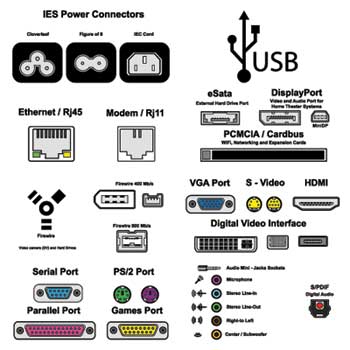
Let us now discuss a few important types of ports −
Serial Port
Used for external modems and older computer mouse
Two versions: 9 pin, 25 pin model
Data travels at 115 kilobits per second
Parallel Port
Used for scanners and printers
Also called printer port
25 pin model
IEEE 1284-compliant Centronics port
PS/2 Port
Used for old computer keyboard and mouse
Also called mouse port
Most of the old computers provide two PS/2 port, each for the mouse and keyboard
IEEE 1284-compliant Centronics port
Universal Serial Bus (or USB) Port
It can connect all kinds of external USB devices such as external hard disk, printer, scanner, mouse, keyboard, etc.
It was introduced in 1997.
Most of the computers provide two USB ports as minimum.
Data travels at 12 megabits per seconds.
USB compliant devices can get power from a USB port.
VGA Port
Connects monitor to a computer's video card.
It has 15 holes.
Similar to the serial port connector. However, serial port connector has pins, VGA port has holes.
Power Connector
Three-pronged plug.
Connects to the computer's power cable that plugs into a power bar or wall socket.
Firewire Port
Transfers large amount of data at very fast speed.
Connects camcorders and video equipment to the computer.
Data travels at 400 to 800 megabits per seconds.
Invented by Apple.
It has three variants: 4-Pin FireWire 400 connector, 6-Pin FireWire 400 connector, and 9-Pin FireWire 800 connector.
พอร์ตโมเด็ม
- เชื่อมต่อโมเด็มของพีซีเข้ากับเครือข่ายโทรศัพท์
พอร์ต Ethernet
เชื่อมต่อกับเครือข่ายและอินเทอร์เน็ตความเร็วสูง
เชื่อมต่อสายเคเบิลเครือข่ายกับคอมพิวเตอร์
พอร์ตนี้อยู่บนการ์ดอีเทอร์เน็ต
ข้อมูลเดินทางที่ 10 เมกะบิตถึง 1,000 เมกะบิตต่อวินาทีขึ้นอยู่กับแบนด์วิดท์ของเครือข่าย
พอร์ตเกม
เชื่อมต่อจอยสติ๊กกับพีซี
ตอนนี้ถูกแทนที่ด้วย USB
Digital Video Interface, พอร์ต DVI
เชื่อมต่อจอ LCD แบบแบนเข้ากับการ์ดแสดงผลระดับไฮเอนด์ของคอมพิวเตอร์
เป็นที่นิยมมากในกลุ่มผู้ผลิตการ์ดจอ
ซ็อกเก็ต
ซ็อกเก็ตเชื่อมต่อไมโครโฟนและลำโพงเข้ากับการ์ดเสียงของคอมพิวเตอร์
ฮาร์ดแวร์แสดงถึงส่วนประกอบทางกายภาพและที่จับต้องได้ของคอมพิวเตอร์กล่าวคือส่วนประกอบที่สามารถมองเห็นและสัมผัสได้
ตัวอย่างฮาร์ดแวร์มีดังต่อไปนี้ -
Input devices - แป้นพิมพ์เมาส์ ฯลฯ
Output devices - เครื่องพิมพ์จอภาพ ฯลฯ
Secondary storage devices - ฮาร์ดดิสก์ซีดีดีวีดี ฯลฯ
Internal components - ซีพียูเมนบอร์ดแรม ฯลฯ

ความสัมพันธ์ระหว่างฮาร์ดแวร์และซอฟต์แวร์
ฮาร์ดแวร์และซอฟต์แวร์ต่างพึ่งพาซึ่งกันและกัน ทั้งสองต้องทำงานร่วมกันเพื่อให้คอมพิวเตอร์สร้างผลลัพธ์ที่เป็นประโยชน์
ไม่สามารถใช้ซอฟต์แวร์ได้หากไม่รองรับฮาร์ดแวร์
ฮาร์ดแวร์ที่ไม่มีชุดโปรแกรมให้ทำงานไม่สามารถใช้งานได้และไม่มีประโยชน์
ในการทำงานบางอย่างบนคอมพิวเตอร์ควรโหลดซอฟต์แวร์ที่เกี่ยวข้องลงในฮาร์ดแวร์
ฮาร์ดแวร์เป็นค่าใช้จ่ายเพียงครั้งเดียว
การพัฒนาซอฟต์แวร์มีราคาแพงมากและเป็นค่าใช้จ่ายต่อเนื่อง
สามารถโหลดแอพพลิเคชั่นซอฟต์แวร์ต่างๆลงบนฮาร์ดแวร์เพื่อเรียกใช้งานที่แตกต่างกันได้
ซอฟต์แวร์ทำหน้าที่เป็นส่วนต่อประสานระหว่างผู้ใช้กับฮาร์ดแวร์
หากฮาร์ดแวร์เป็น 'หัวใจ' ของระบบคอมพิวเตอร์ซอฟต์แวร์ก็คือ 'จิตวิญญาณ' ทั้งสองเป็นส่วนเสริมซึ่งกันและกัน
ซอฟต์แวร์คือชุดของโปรแกรมที่ออกแบบมาเพื่อทำหน้าที่กำหนดไว้อย่างดี โปรแกรมคือลำดับของคำสั่งที่เขียนขึ้นเพื่อแก้ปัญหาเฉพาะ
ซอฟต์แวร์มีสองประเภท -
- ซอฟต์แวร์ระบบ
- ซอฟต์แวร์แอปพลิเคชัน
ซอฟต์แวร์ระบบ
ซอฟต์แวร์ระบบคือชุดของโปรแกรมที่ออกแบบมาเพื่อใช้งานควบคุมและขยายขีดความสามารถในการประมวลผลของคอมพิวเตอร์เอง ซอฟต์แวร์ระบบโดยทั่วไปจะจัดทำโดยผู้ผลิตคอมพิวเตอร์ ผลิตภัณฑ์ซอฟต์แวร์เหล่านี้ประกอบด้วยโปรแกรมที่เขียนด้วยภาษาระดับต่ำซึ่งโต้ตอบกับฮาร์ดแวร์ในระดับพื้นฐาน ซอฟต์แวร์ระบบทำหน้าที่เป็นส่วนติดต่อระหว่างฮาร์ดแวร์และผู้ใช้ปลายทาง
ตัวอย่างของซอฟต์แวร์ระบบ ได้แก่ ระบบปฏิบัติการคอมไพเลอร์ล่ามแอสเซมเบลอร์เป็นต้น

นี่คือรายการคุณสมบัติที่โดดเด่นที่สุดของซอฟต์แวร์ระบบ -
- ใกล้เคียงกับระบบ
- รวดเร็วในความเร็ว
- ยากต่อการออกแบบ
- ยากที่จะเข้าใจ
- โต้ตอบน้อยลง
- มีขนาดเล็กกว่า
- ยากที่จะจัดการ
- โดยทั่วไปเขียนด้วยภาษาระดับต่ำ
ซอฟต์แวร์แอปพลิเคชัน
ผลิตภัณฑ์ซอฟต์แวร์ประยุกต์ได้รับการออกแบบมาเพื่อตอบสนองความต้องการเฉพาะของสภาพแวดล้อมเฉพาะ แอปพลิเคชันซอฟต์แวร์ทั้งหมดที่จัดทำในห้องปฏิบัติการคอมพิวเตอร์สามารถอยู่ในหมวดหมู่ของซอฟต์แวร์แอปพลิเคชัน
ซอฟต์แวร์แอปพลิเคชันอาจประกอบด้วยโปรแกรมเดียวเช่นแผ่นจดบันทึกของ Microsoft สำหรับเขียนและแก้ไขข้อความธรรมดา นอกจากนี้ยังอาจประกอบด้วยชุดโปรแกรมซึ่งมักเรียกว่าชุดซอฟต์แวร์ซึ่งทำงานร่วมกันเพื่อทำงานให้สำเร็จเช่นแพ็คเกจสเปรดชีต
ตัวอย่างซอฟต์แวร์ประยุกต์มีดังต่อไปนี้ -
- ซอฟต์แวร์บัญชีเงินเดือน
- ซอฟต์แวร์บันทึกนักเรียน
- ซอฟต์แวร์การจัดการสินค้าคงคลัง
- ซอฟต์แวร์ภาษีเงินได้
- ซอฟต์แวร์การจองรถไฟ
- ซอฟต์แวร์ Microsoft Office Suite
- ไมโครซอฟต์เวิร์ด
- Microsoft Excel
- Microsoft PowerPoint

คุณสมบัติของซอฟต์แวร์ประยุกต์มีดังนี้ -
- ใกล้ชิดกับผู้ใช้
- ออกแบบได้ง่าย
- โต้ตอบมากขึ้น
- ช้าลง
- โดยทั่วไปเขียนด้วยภาษาระดับสูง
- เข้าใจง่าย
- ง่ายต่อการจัดการและใช้งาน
- มีขนาดใหญ่ขึ้นและต้องการพื้นที่จัดเก็บขนาดใหญ่
เมื่อเราพิมพ์ตัวอักษรหรือคำบางคำคอมพิวเตอร์จะแปลเป็นตัวเลขเนื่องจากคอมพิวเตอร์สามารถเข้าใจตัวเลขเท่านั้น คอมพิวเตอร์สามารถเข้าใจระบบตัวเลขตำแหน่งที่มีสัญลักษณ์เพียงไม่กี่ตัวที่เรียกว่าตัวเลขและสัญลักษณ์เหล่านี้แสดงถึงค่าที่แตกต่างกันขึ้นอยู่กับตำแหน่งที่อยู่ในตัวเลข
ค่าของแต่ละหลักในตัวเลขสามารถกำหนดได้โดยใช้ -
ตัวเลข
ตำแหน่งของตัวเลขในตัวเลข
ฐานของระบบตัวเลข (โดยที่ฐานถูกกำหนดให้เป็นจำนวนหลักทั้งหมดที่มีอยู่ในระบบตัวเลข)
ระบบเลขฐานสิบ
ระบบตัวเลขที่เราใช้ในชีวิตประจำวันคือระบบเลขฐานสิบ ระบบเลขฐานสิบมีฐาน 10 เนื่องจากใช้ 10 หลักตั้งแต่ 0 ถึง 9 ในระบบเลขฐานสิบตำแหน่งต่อเนื่องทางด้านซ้ายของจุดทศนิยมแสดงถึงหน่วยนับสิบหลายร้อยพันและอื่น ๆ
แต่ละตำแหน่งแสดงถึงพลังเฉพาะของฐาน (10) ตัวอย่างเช่นเลขฐานสิบ 1234 ประกอบด้วยหลัก 4 ในตำแหน่งหน่วย 3 ในตำแหน่งสิบ 2 ในตำแหน่งร้อยและ 1 ในตำแหน่งหลักพัน ค่าสามารถเขียนเป็นไฟล์
(1 x 1000)+ (2 x 100)+ (3 x 10)+ (4 x l)
(1 x 103)+ (2 x 102)+ (3 x 101)+ (4 x l00)
1000 + 200 + 30 + 4
1234ในฐานะโปรแกรมเมอร์คอมพิวเตอร์หรือผู้เชี่ยวชาญด้านไอทีคุณควรเข้าใจระบบตัวเลขต่อไปนี้ซึ่งมักใช้ในคอมพิวเตอร์
| ส. | ระบบตัวเลขและคำอธิบาย |
|---|---|
| 1 | Binary Number System ฐาน 2. ตัวเลขที่ใช้: 0, 1 |
| 2 | Octal Number System ฐาน 8. ตัวเลขที่ใช้: 0 ถึง 7 |
| 3 | Hexa Decimal Number System ฐาน 16. ตัวเลขที่ใช้: 0 ถึง 9 ตัวอักษรที่ใช้: A- F |
ระบบเลขฐานสอง
ลักษณะของระบบเลขฐานสองมีดังนี้ -
ใช้ตัวเลขสองหลัก 0 และ 1
เรียกอีกอย่างว่าระบบเลขฐาน 2
แต่ละตำแหน่งในเลขฐานสองแสดงถึง a 0พลังของฐาน (2) ตัวอย่างที่ 2 0
ตำแหน่งสุดท้ายในเลขฐานสองแสดงถึง a xพลังของฐาน (2) ตัวอย่างที่ 2 xที่ไหนx แสดงถึงตำแหน่งสุดท้าย - 1
ตัวอย่าง
เลขฐานสอง: 10101 2
การคำนวณเทียบเท่าทศนิยม -
| ขั้นตอน | เลขฐานสอง | เลขฐานสิบ |
|---|---|---|
| ขั้นตอนที่ 1 | 10101 2 | ((1 x 2 4 ) + (0 x 2 3 ) + (1 x 2 2 ) + (0 x 2 1 ) + (1 x 2 0 )) 10 |
| ขั้นตอนที่ 2 | 10101 2 | (16 + 0 + 4 + 0 + 1) 10 |
| ขั้นตอนที่ 3 | 10101 2 | 21 10 |
Note- 10101 2ปกติเขียนเป็น 10101
ระบบเลขฐานแปด
ลักษณะของระบบเลขฐานแปดมีดังนี้ -
ใช้ตัวเลขแปดหลัก 0,1,2,3,4,5,6,7
เรียกอีกอย่างว่าระบบเลขฐาน 8
แต่ละตำแหน่งในเลขฐานแปดแสดงถึง a 0พลังของฐาน (8) ตัวอย่างที่ 8 0
ตำแหน่งสุดท้ายในเลขฐานแปดแสดงถึง a xพลังของฐาน (8) ตัวอย่างที่ 8 xที่ไหนx แสดงถึงตำแหน่งสุดท้าย - 1
ตัวอย่าง
เลขฐานแปด: 12570 8
การคำนวณเทียบเท่าทศนิยม -
| ขั้นตอน | เลขฐานแปด | เลขฐานสิบ |
|---|---|---|
| ขั้นตอนที่ 1 | 12570 8 | ((1 x 8 4 ) + (2 x 8 3 ) + (5 x 8 2 ) + (7 x 8 1 ) + (0 x 8 0 )) 10 |
| ขั้นตอนที่ 2 | 12570 8 | (4096 + 1024 + 320 + 56 + 0) 10 |
| ขั้นตอนที่ 3 | 12570 8 | 5496 10 |
Note- 12570 8ปกติเขียนเป็น 12570
ระบบเลขฐานสิบหก
ลักษณะของระบบเลขฐานสิบหกมีดังนี้ -
ใช้ตัวเลข 10 หลักและ 6 ตัวอักษร 0, 1, 2, 3, 4, 5, 6, 7, 8, 9, A, B, C, D, E, F
ตัวอักษรแทนตัวเลขเริ่มจาก 10 A = 10. B = 11, C = 12, D = 13, E = 14, F = 15
เรียกอีกอย่างว่าระบบเลขฐาน 16
แต่ละตำแหน่งในเลขฐานสิบหกแสดงถึง a 0พลังของฐาน (16) ตัวอย่าง 16 0
ตำแหน่งสุดท้ายในเลขฐานสิบหกแสดงถึง a xพลังของฐาน (16) ตัวอย่างที่ 16 xที่ไหนx แสดงถึงตำแหน่งสุดท้าย - 1
ตัวอย่าง
เลขฐานสิบหก: 19FDE 16
การคำนวณเทียบเท่าทศนิยม -
| ขั้นตอน | เลขฐานสอง | เลขฐานสิบ |
|---|---|---|
| ขั้นตอนที่ 1 | 19FDE 16 | ((1 x 16 4 ) + (9 x 16 3 ) + (F x 16 2 ) + (D x 16 1 ) + (E x 16 0 )) 10 |
| ขั้นตอนที่ 2 | 19FDE 16 | ((1 x 16 4 ) + (9 x 16 3 ) + (15 x 16 2 ) + (13 x 16 1 ) + (14 x 16 0 )) 10 |
| ขั้นตอนที่ 3 | 19FDE 16 | (65536+ 36864 + 3840 + 208 + 14) 10 |
| ขั้นตอนที่ 4 | 19FDE 16 | 106462 10 |
Note- 19FDE 16ปกติเขียนเป็น 19FDE
มีหลายวิธีหรือเทคนิคที่สามารถใช้ในการแปลงตัวเลขจากฐานหนึ่งไปยังอีกฐานหนึ่ง ในบทนี้เราจะสาธิตสิ่งต่อไปนี้ -
- ทศนิยมเป็นระบบฐานอื่น
- ระบบฐานอื่นเป็นทศนิยม
- ระบบฐานอื่น ๆ ที่ไม่ใช่ทศนิยม
- วิธีทางลัด - ไบนารีถึงฐานแปด
- วิธีทางลัด - ฐานแปดเป็นไบนารี
- วิธีทางลัด - ไบนารีเป็นเลขฐานสิบหก
- วิธีทางลัด - เลขฐานสิบหกเป็นไบนารี
ทศนิยมเป็นระบบฐานอื่น
Step 1 - หารเลขฐานสิบที่จะแปลงตามค่าของฐานใหม่
Step 2 - รับส่วนที่เหลือจากขั้นตอนที่ 1 เป็นหลักด้านขวาสุด (เลขนัยสำคัญน้อยที่สุด) ของเลขฐานใหม่
Step 3 - หารผลหารของการหารก่อนหน้าด้วยฐานใหม่
Step 4 - บันทึกส่วนที่เหลือจากขั้นตอนที่ 3 เป็นหลักถัดไป (ทางซ้าย) ของเลขฐานใหม่
ทำซ้ำขั้นตอนที่ 3 และ 4 โดยรับส่วนที่เหลือจากขวาไปซ้ายจนกระทั่งผลหารกลายเป็นศูนย์ในขั้นตอนที่ 3
ส่วนที่เหลือสุดท้ายที่ได้จะเป็นตัวเลขที่สำคัญที่สุด (MSD) ของเลขฐานใหม่
ตัวอย่าง
เลขฐานสิบ: 29 10
การคำนวณเทียบเท่าไบนารี -
| ขั้นตอน | การดำเนินการ | ผลลัพธ์ | ส่วนที่เหลือ |
|---|---|---|---|
| ขั้นตอนที่ 1 | 29/2 | 14 | 1 |
| ขั้นตอนที่ 2 | 14/2 | 7 | 0 |
| ขั้นตอนที่ 3 | 7/2 | 3 | 1 |
| ขั้นตอนที่ 4 | 3/2 | 1 | 1 |
| ขั้นตอนที่ 5 | 1/2 | 0 | 1 |
ตามที่กล่าวไว้ในขั้นตอนที่ 2 และ 4 ส่วนที่เหลือจะต้องจัดเรียงในลำดับย้อนกลับเพื่อให้ส่วนที่เหลือแรกกลายเป็นตัวเลขที่มีนัยสำคัญน้อยที่สุด (LSD) และส่วนที่เหลือสุดท้ายจะกลายเป็นตัวเลขที่มีนัยสำคัญที่สุด (MSD)
เลขฐานสิบ: 29 10 = เลขฐานสอง: 11101 2.
ระบบฐานอื่น ๆ เป็นระบบฐานสิบ
Step 1 - กำหนดค่าคอลัมน์ (ตำแหน่ง) ของแต่ละหลัก (ขึ้นอยู่กับตำแหน่งของตัวเลขและฐานของระบบตัวเลข)
Step 2 - คูณค่าคอลัมน์ที่ได้รับ (ในขั้นตอนที่ 1) ด้วยตัวเลขในคอลัมน์ที่เกี่ยวข้อง
Step 3 - ผลรวมผลิตภัณฑ์ที่คำนวณในขั้นตอนที่ 2 ผลรวมเป็นค่าที่เท่ากันในทศนิยม
ตัวอย่าง
เลขฐานสอง: 11101 2
การคำนวณเทียบเท่าทศนิยม -
| ขั้นตอน | เลขฐานสอง | เลขฐานสิบ |
|---|---|---|
| ขั้นตอนที่ 1 | 11101 2 | ((1 x 2 4 ) + (1 x 2 3 ) + (1 x 2 2 ) + (0 x 2 1 ) + (1 x 2 0 )) 10 |
| ขั้นตอนที่ 2 | 11101 2 | (16 + 8 + 4 + 0 + 1) 10 |
| ขั้นตอนที่ 3 | 11101 2 | 29 10 |
เลขฐานสอง: 11101 2 = เลขฐานสิบ: 29 10
ระบบฐานอื่น ๆ เป็นระบบที่ไม่ใช่ทศนิยม
Step 1 - แปลงตัวเลขเดิมเป็นเลขฐานสิบ (ฐาน 10)
Step 2 - แปลงเลขฐานสิบที่ได้รับเป็นเลขฐานใหม่
ตัวอย่าง
เลขฐานแปด: 25 8
การคำนวณเทียบเท่าไบนารี -
ขั้นตอนที่ 1 - แปลงเป็นทศนิยม
| ขั้นตอน | เลขฐานแปด | เลขฐานสิบ |
|---|---|---|
| ขั้นตอนที่ 1 | 25 8 | ((2 x 8 1 ) + (5 x 8 0 )) 10 |
| ขั้นตอนที่ 2 | 25 8 | (16 + 5) 10 |
| ขั้นตอนที่ 3 | 25 8 | 21 10 |
เลขฐานแปด: 25 8 = เลขฐานสิบ: 21 10
ขั้นตอนที่ 2 - แปลงทศนิยมเป็นไบนารี
| ขั้นตอน | การดำเนินการ | ผลลัพธ์ | ส่วนที่เหลือ |
|---|---|---|---|
| ขั้นตอนที่ 1 | 21/2 | 10 | 1 |
| ขั้นตอนที่ 2 | 10/2 | 5 | 0 |
| ขั้นตอนที่ 3 | 5/2 | 2 | 1 |
| ขั้นตอนที่ 4 | 2/2 | 1 | 0 |
| ขั้นตอนที่ 5 | 1/2 | 0 | 1 |
เลขฐานสิบ: 21 10 = เลขฐานสอง: 10101 2
เลขฐานแปด: 25 8 = เลขฐานสอง: 10101 2
วิธีทางลัด─ไบนารีถึงฐานแปด
Step 1 - แบ่งเลขฐานสองออกเป็นกลุ่มสาม (เริ่มจากทางขวา)
Step 2 - แปลงแต่ละกลุ่มของเลขฐานสองสามหลักเป็นหนึ่งฐานแปด
ตัวอย่าง
เลขฐานสอง: 10101 2
การคำนวณเลขฐานแปด -
| ขั้นตอน | เลขฐานสอง | เลขฐานแปด |
|---|---|---|
| ขั้นตอนที่ 1 | 10101 2 | 010 101 |
| ขั้นตอนที่ 2 | 10101 2 | 2 8 5 8 |
| ขั้นตอนที่ 3 | 10101 2 | 25 8 |
เลขฐานสอง: 10101 2 = เลขฐานแปด: 25 8
วิธีทางลัด─ฐานแปดเป็นไบนารี
Step 1 - แปลงเลขฐานแปดแต่ละหลักเป็นเลขฐานสอง 3 หลัก (เลขฐานแปดอาจถือเป็นฐานสิบสำหรับการแปลงนี้)
Step 2 - รวมกลุ่มไบนารีที่เป็นผลลัพธ์ทั้งหมด (ของตัวเลข 3 หลัก) ให้เป็นเลขฐานสองเดียว
ตัวอย่าง
เลขฐานแปด: 25 8
การคำนวณเทียบเท่าไบนารี -
| ขั้นตอน | เลขฐานแปด | เลขฐานสอง |
|---|---|---|
| ขั้นตอนที่ 1 | 25 8 | 2 10 5 10 |
| ขั้นตอนที่ 2 | 25 8 | 010 2 101 2 |
| Step 3 | 258 | 0101012 |
Octal Number : 258 = Binary Number : 101012
Shortcut Method ─ Binary to Hexadecimal
Step 1 − Divide the binary digits into groups of four (starting from the right).
Step 2 − Convert each group of four binary digits to one hexadecimal symbol.
Example
Binary Number : 101012
Calculating hexadecimal Equivalent −
| Step | Binary Number | Hexadecimal Number |
|---|---|---|
| Step 1 | 101012 | 0001 0101 |
| Step 2 | 101012 | 110 510 |
| Step 3 | 101012 | 1516 |
Binary Number : 101012 = Hexadecimal Number : 1516
Shortcut Method - Hexadecimal to Binary
Step 1 − Convert each hexadecimal digit to a 4-digit binary number (the hexadecimal digits may be treated as decimal for this conversion).
Step 2 − Combine all the resulting binary groups (of 4 digits each) into a single binary number.
Example
Hexadecimal Number : 1516
Calculating Binary Equivalent −
| Step | Hexadecimal Number | Binary Number |
|---|---|---|
| Step 1 | 1516 | 110 510 |
| Step 2 | 1516 | 00012 01012 |
| Step 3 | 1516 | 000101012 |
Hexadecimal Number : 1516 = Binary Number : 101012
Data can be defined as a representation of facts, concepts, or instructions in a formalized manner, which should be suitable for communication, interpretation, or processing by human or electronic machine.
Data is represented with the help of characters such as alphabets (A-Z, a-z), digits (0-9) or special characters (+,-,/,*,<,>,= etc.)
What is Information?
Information is organized or classified data, which has some meaningful values for the receiver. Information is the processed data on which decisions and actions are based.
For the decision to be meaningful, the processed data must qualify for the following characteristics −
Timely − Information should be available when required.
Accuracy − Information should be accurate.
Completeness − Information should be complete.

Data Processing Cycle
Data processing is the re-structuring or re-ordering of data by people or machine to increase their usefulness and add values for a particular purpose. Data processing consists of the following basic steps - input, processing, and output. These three steps constitute the data processing cycle.
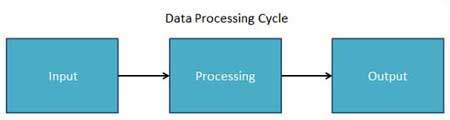
Input − In this step, the input data is prepared in some convenient form for processing. The form will depend on the processing machine. For example, when electronic computers are used, the input data can be recorded on any one of the several types of input medium, such as magnetic disks, tapes, and so on.
Processing − In this step, the input data is changed to produce data in a more useful form. For example, pay-checks can be calculated from the time cards, or a summary of sales for the month can be calculated from the sales orders.
Output − At this stage, the result of the proceeding processing step is collected. The particular form of the output data depends on the use of the data. For example, output data may be pay-checks for employees.
A computer network is a system in which multiple computers are connected to each other to share information and resources.

Characteristics of a Computer Network
Share resources from one computer to another.
Create files and store them in one computer, access those files from the other computer(s) connected over the network.
Connect a printer, scanner, or a fax machine to one computer within the network and let other computers of the network use the machines available over the network.
Following is the list of hardware's required to set up a computer network.
- Network Cables
- Distributors
- Routers
- Internal Network Cards
- External Network Cards
Network Cables
Network cables are used to connect computers. The most commonly used cable is Category 5 cable RJ-45.

Distributors
A computer can be connected to another one via a serial port but if we need to connect many computers to produce a network, this serial connection will not work.

The solution is to use a central body to which other computers, printers, scanners, etc. can be connected and then this body will manage or distribute network traffic.
Router
A router is a type of device which acts as the central point among computers and other devices that are a part of the network. It is equipped with holes called ports. Computers and other devices are connected to a router using network cables. Now-a-days router comes in wireless modes using which computers can be connected without any physical cable.

Network Card
Network card is a necessary component of a computer without which a computer cannot be connected over a network. It is also known as the network adapter or Network Interface Card (NIC). Most branded computers have network card pre-installed. Network cards are of two types: Internal and External Network Cards.
Internal Network Cards
Motherboard has a slot for internal network card where it is to be inserted. Internal network cards are of two types in which the first type uses Peripheral Component Interconnect (PCI) connection, while the second type uses Industry Standard Architecture (ISA). Network cables are required to provide network access.

External Network Cards
External network cards are of two types: Wireless and USB based. Wireless network card needs to be inserted into the motherboard, however no network cable is required to connect to the network.

Universal Serial Bus (USB)
USB card is easy to use and connects via USB port. Computers automatically detect USB card and can install the drivers required to support the USB network card automatically.

The Operating System is a program with the following features −
An operating system is a program that acts as an interface between the software and the computer hardware.
It is an integrated set of specialized programs used to manage overall resources and operations of the computer.
It is a specialized software that controls and monitors the execution of all other programs that reside in the computer, including application programs and other system software.
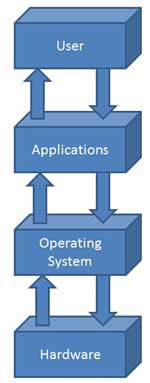
Objectives of Operating System
The objectives of the operating system are −
To make the computer system convenient to use in an efficient manner.
To hide the details of the hardware resources from the users.
To provide users a convenient interface to use the computer system.
To act as an intermediary between the hardware and its users, making it easier for the users to access and use other resources.
To manage the resources of a computer system.
To keep track of who is using which resource, granting resource requests, and mediating conflicting requests from different programs and users.
To provide efficient and fair sharing of resources among users and programs.
Characteristics of Operating System
Here is a list of some of the most prominent characteristic features of Operating Systems −
Memory Management − Keeps track of the primary memory, i.e. what part of it is in use by whom, what part is not in use, etc. and allocates the memory when a process or program requests it.
Processor Management − Allocates the processor (CPU) to a process and deallocates the processor when it is no longer required.
Device Management − Keeps track of all the devices. This is also called I/O controller that decides which process gets the device, when, and for how much time.
File Management − Allocates and de-allocates the resources and decides who gets the resources.
Security − Prevents unauthorized access to programs and data by means of passwords and other similar techniques.
Job Accounting − Keeps track of time and resources used by various jobs and/or users.
Control Over System Performance − Records delays between the request for a service and from the system.
Interaction with the Operators − Interaction may take place via the console of the computer in the form of instructions. The Operating System acknowledges the same, does the corresponding action, and informs the operation by a display screen.
Error-detecting Aids − Production of dumps, traces, error messages, and other debugging and error-detecting methods.
Coordination Between Other Software and Users − Coordination and assignment of compilers, interpreters, assemblers, and other software to the various users of the computer systems.
In this chapter, we will see what is Internet and Intranet, as well as discuss the similarities and differences between the two.
Internet
It is a worldwide/global system of interconnected computer networks. It uses the standard Internet Protocol (TCP/IP). Every computer in Internet is identified by a unique IP address. IP Address is a unique set of numbers (such as 110.22.33.114) which identifies a computer’s location.
A special computer DNS (Domain Name Server) is used to provide a name to the IP Address so that the user can locate a computer by a name. For example, a DNS server will resolve a name https://www.tutorialspoint.com to a particular IP address to uniquely identify the computer on which this website is hosted.

Internet is accessible to every user all over the world.
Intranet
Intranet is the system in which multiple PCs are connected to each other. PCs in intranet are not available to the world outside the intranet. Usually each organization has its own Intranet network and members/employees of that organization can access the computers in their intranet.

Each computer in Intranet is also identified by an IP Address which is unique among the computers in that Intranet.
Similarities between Internet and Intranet
Intranet uses the internet protocols such as TCP/IP and FTP.
Intranet sites are accessible via the web browser in a similar way as websites in the internet. However, only members of Intranet network can access intranet hosted sites.
In Intranet, own instant messengers can be used as similar to yahoo messenger/gtalk over the internet.
Differences between Internet and Intranet
Internet is general to PCs all over the world whereas Intranet is specific to few PCs.
Internet provides a wider and better access to websites to a large population, whereas Intranet is restricted.
Internet is not as safe as Intranet. Intranet can be safely privatized as per the need.
In this chapter, we will supply relevant information to help you buy a desktop on component by component basis. As desktops are highly customizable, so it is better to learn about the main parts and then visit the manufacturer or the retailer shop or site, instead of just looking at some specific model directly.
Popular desktop brands are Dell, Lenovo, HP and Apple. Always compare the desktops based on their specifications and base price.
Monitor

Size − It is the diagonal size of the LCD screen. Larger the area, bigger the picture screen. A bigger picture is preferable for movie watching and gaming. It will increase the productivity as well.
Resolution − This is the number of pixels on the screen. For example, 24inch display is 1920x1200 (width by length) and 22-inch display is 1680x1050. High resolution provides better picture quality and a nice gaming experience.
Inputs − Now-a-days monitors can accept inputs from cable as well apart from the computer. They can also have USB ports.
Stand − Some monitors come with adjustable stands while some may not.
Recommended − 24 Inch LCD.
Operating System
Operating System is the main software of the computer as everything will run on it in one form or other.
There are primarily three choices: Windows, Linux, Apple OS X.
Linux is free, however people generally do not use it for home purpose.
Apple OS X works only on Apple desktops.
Windows 7 is very popular among desktop users.
Most of the computers come pre-equipped with Windows 7 Starter edition.
Windows 8 is recently introduced and is available in the market.
Windows 7 and Windows 8 come in multiple versions from starter, home basic, home premium, professional, ultimate, and enterprise editions.
As the edition version increases, their features list and price increases.
Recommended − Windows 7 Home Premium.
Optical Drive (CD / DVD / Blu-ray)

Optical drive is the drive on a computer, which is responsible for using CD, DVD, and Blu-ray discs.
Now-a-days, DVD burners are industry standards.
DVD Burner can burn CD, DVD and play them.
DVD Burner is cheaper than Blu-ray drives.
Blu-ray drives can play HD movies but are costlier component.
Recommended − DVD Burner.
Memory
RAM is considered as Computer Memory as the performance of a computer is directly proportional to its memory and processor.
Today's software and operating system require high memory.
Today commonly used RAM is DDR3, which operates at 1066Mhz.
As per Windows 7, 1 GB is the minimum RAM required to function properly.
Recommended − 4 GB.

Hard Drive

Hard disk is used for storage purpose. Higher the capacity, more data you can save in it.
Now-a-days computers are equipped with 500GB hard drive, which can be extended to 2TB.
Most hard drives in desktop operate at the standard performance speed of 7200RPM.
Recommended − 500GB.
CPU

Frequency (GHz) − This determines the speed of the processor. More the speed, better the CPU.
Cores − Now-a-days CPUs come with more than one core, which is like having more than one CPU in the computer. Programs which can take advantage of multi-core environment will run faster on such machines.
Brand − Intel or AMD. Both are equivalent. Intel is in lead.
Cache − Higher the L1, L2 cache, better the CPU performance.
Recommended − Intel Core i3-3225 3.30 GHz Processor.
Nowadays, various types of courses are provided by educational institutions. Following are some of the common as well as important courses.
| Course | Name | Duration (years) | Minimum Qualification |
|---|---|---|---|
| B.C.A | Bachelor of Computer Applications | 3 | 10+2 |
| P.G.D.C.A | Post Graduate Diploma in Computer Applications | 1 | Graduation |
| M.C.A | Master of Computer Applications | 3 | Graduation |
| B.Sc.(CS) | Bachelor of Science (Computer Science) | 3 | 10+2 |
| M.Sc.(CS) | Master of Science (Computer Science) | 2 | Graduation |
| B.Tech.(CSE) | Bachelor of Technology (Computer Science and Engineering) | 4 | 10+2 |
| B.Tech.(IT) | Bachelor of Technology (Information Technology) | 4 | 10+2 |
| M.Tech.(CSE) | Master of Technology (Computer Science and Engineering) | 2 | B.Tech / B.E. |
| M.Tech.(IT) | Master of Technology (Information Technology) | 2 | B.Tech / B.E |
| B.E.(CSE) | Bachelor of Engineering (Computer Science and Engineering) | 4 | 10+2 |
| B.E.(IT) | Bachelor of Engineering (Information Technology) | 4 | 10+2 |
Diploma Courses
Apart from regular degree courses, computer centers also provide short-term courses (from 3 months to 1 year). Online courses on topics such as Computer Basics, Programming Languages Training, Hardware Training, and Network Certifications are also gaining in popularity.